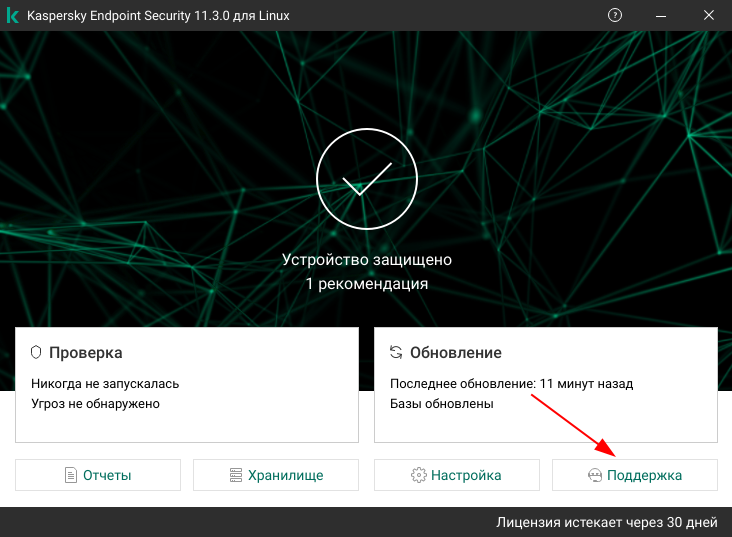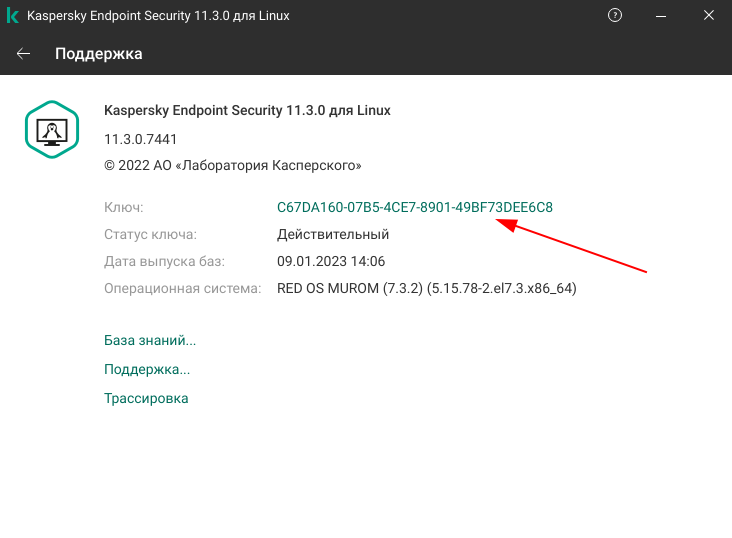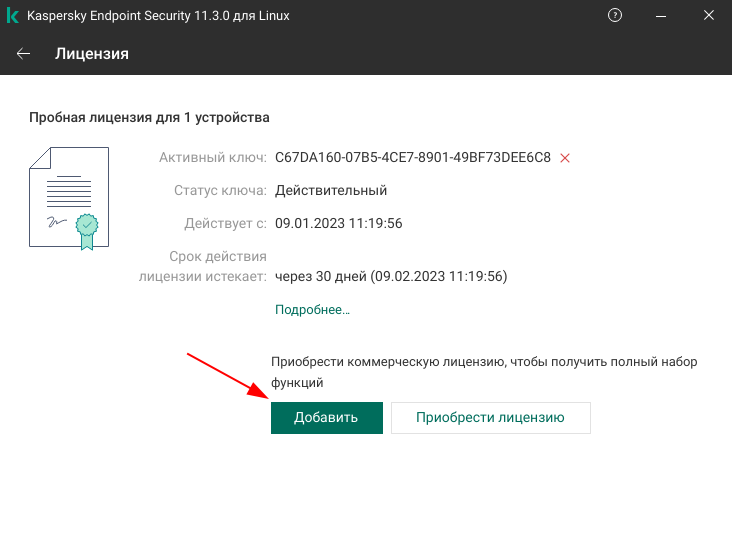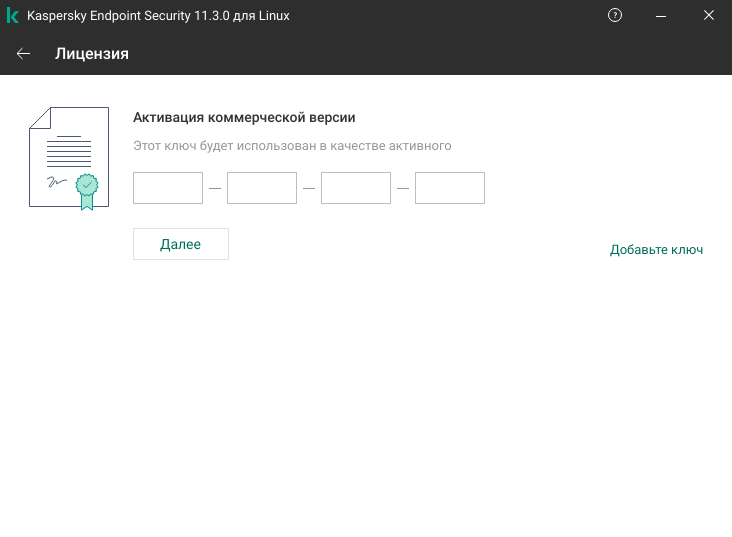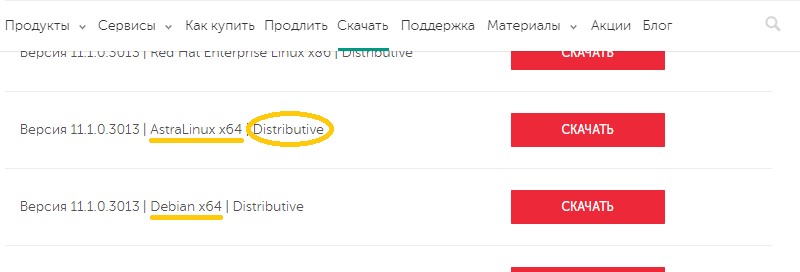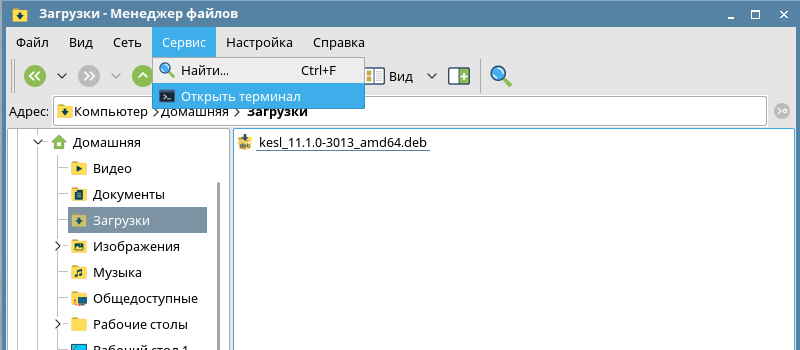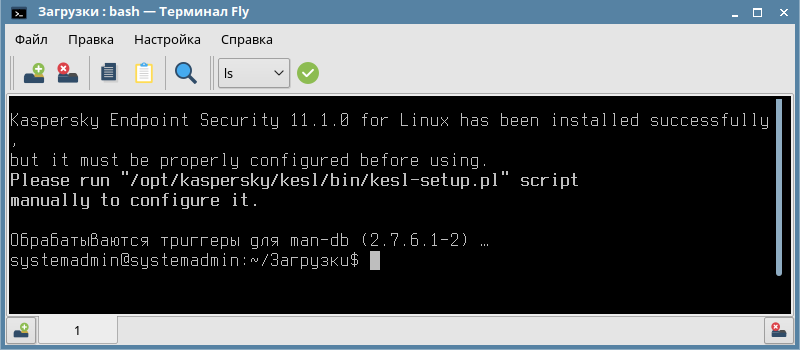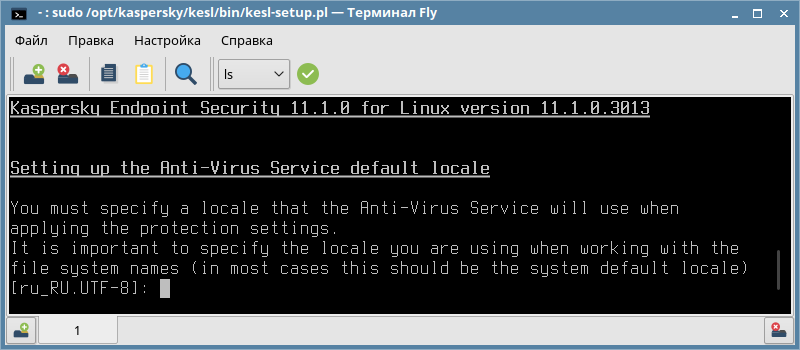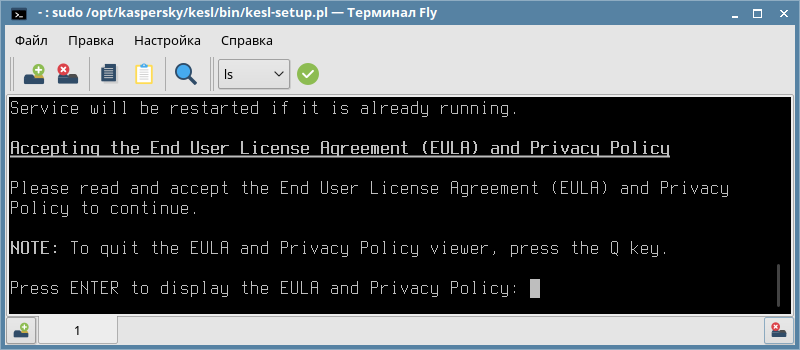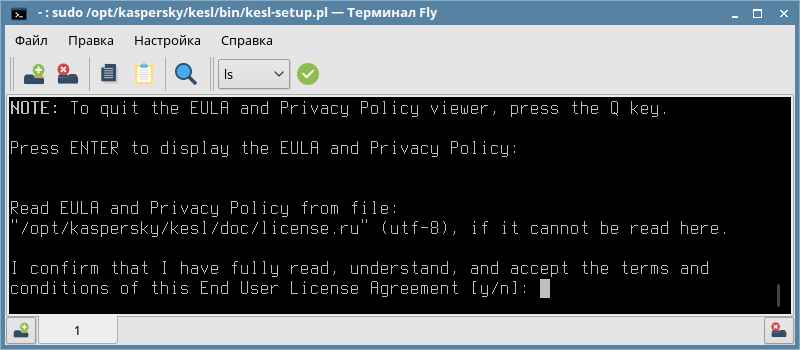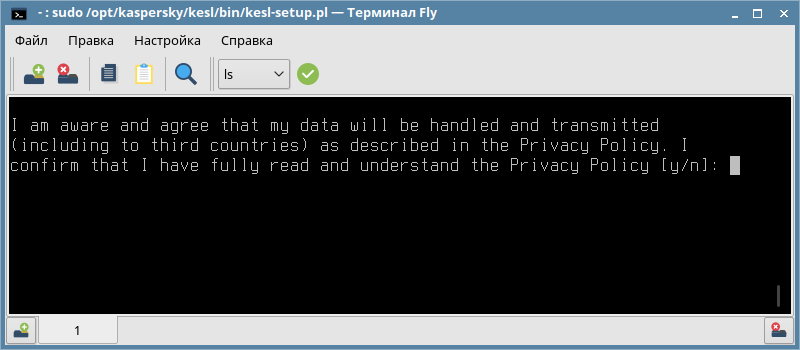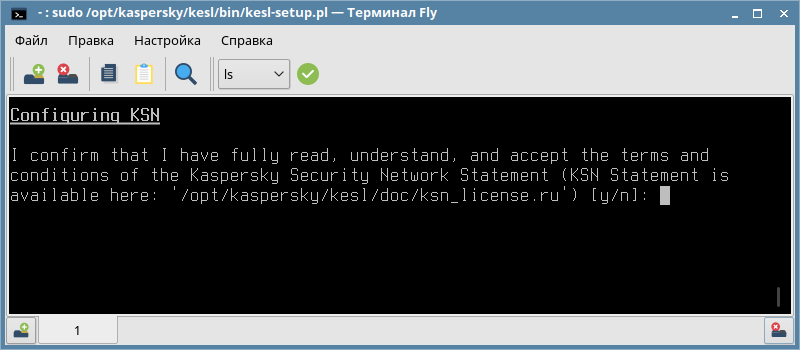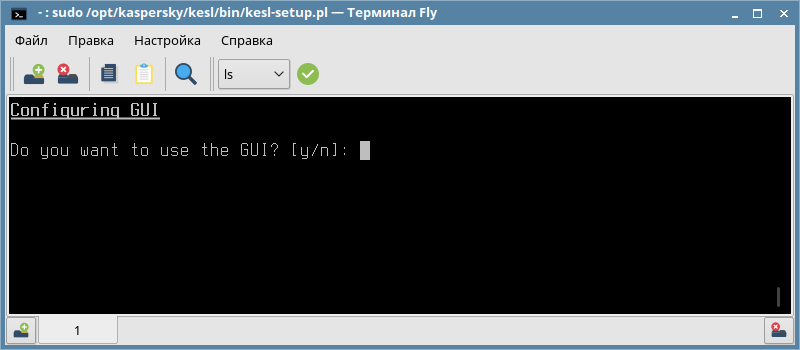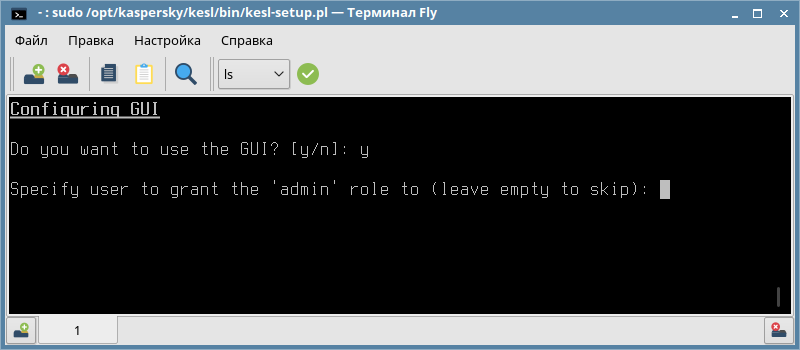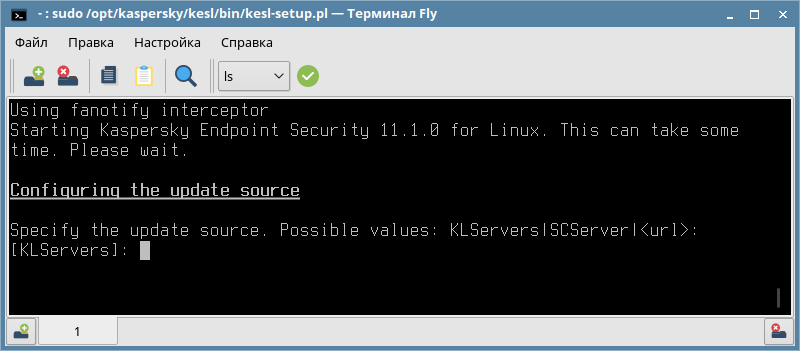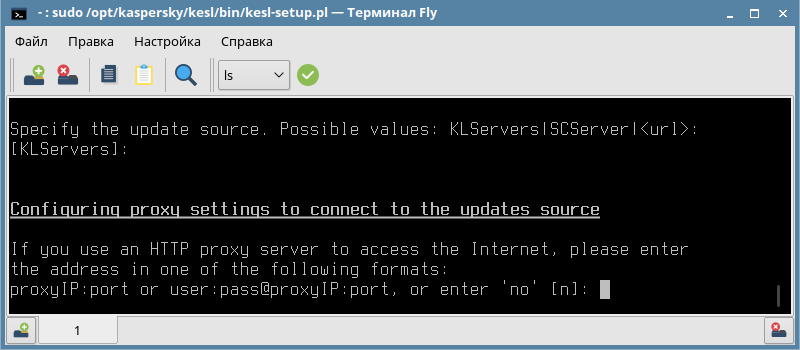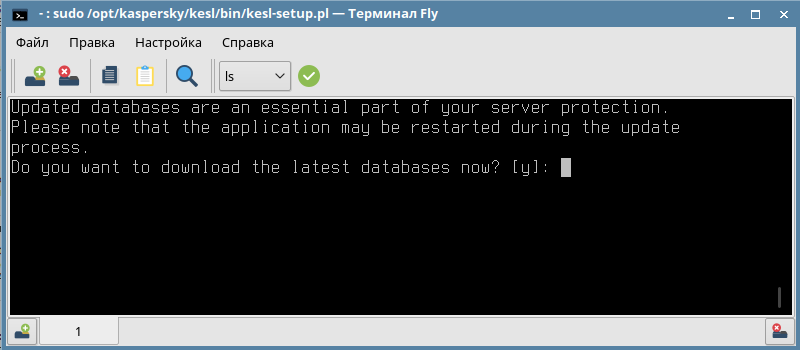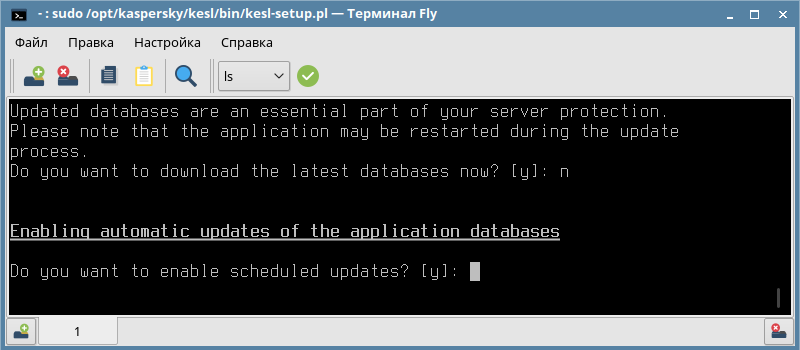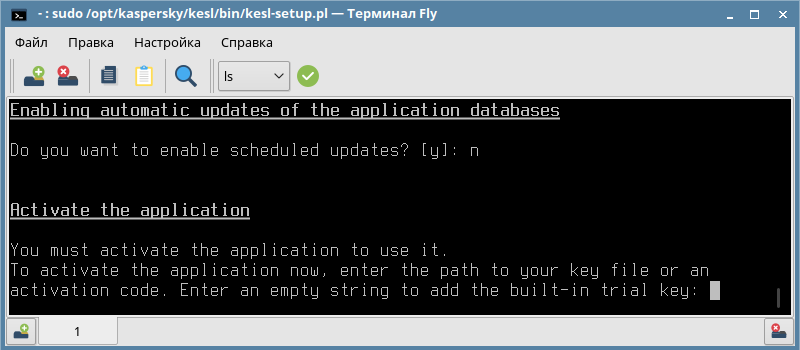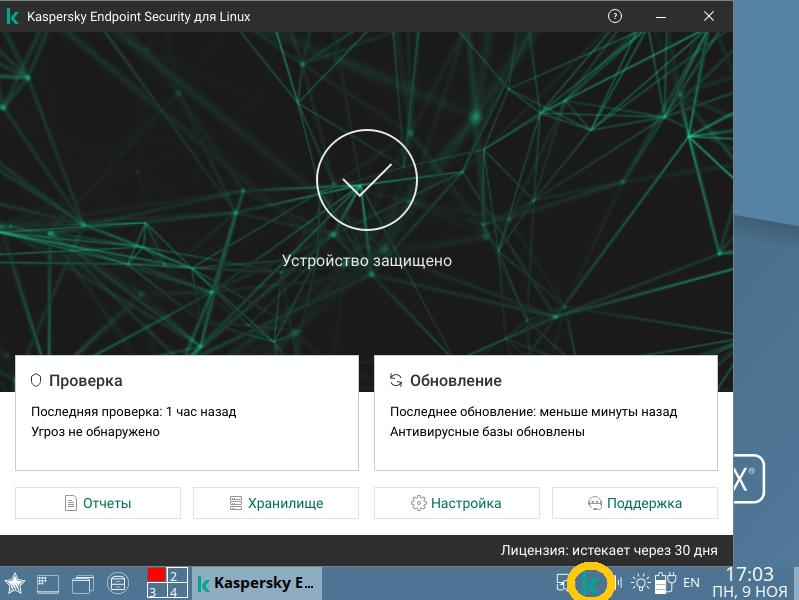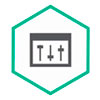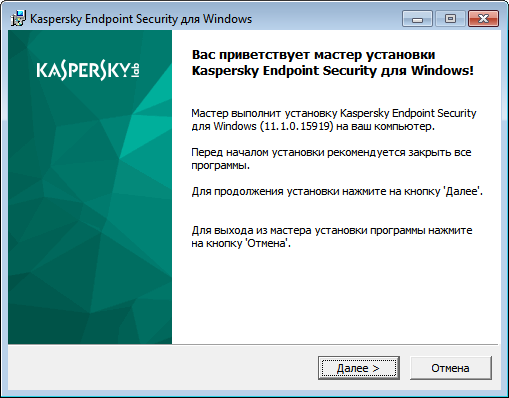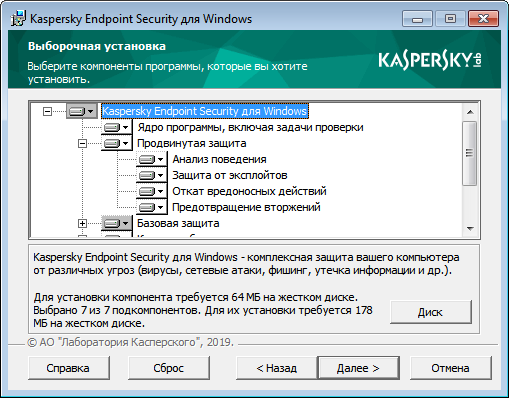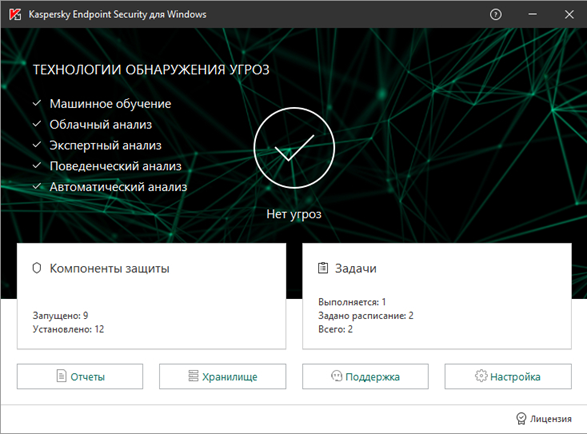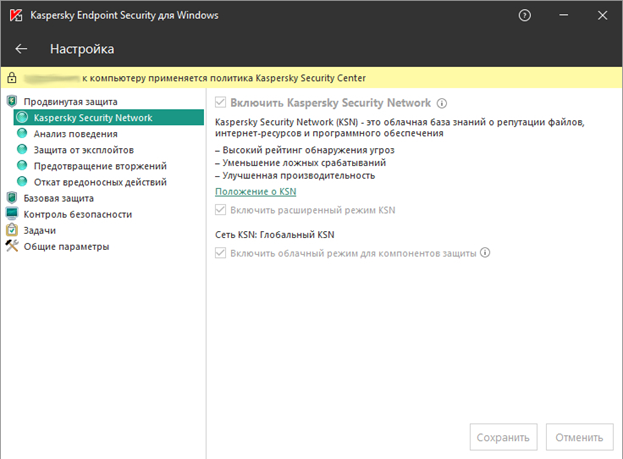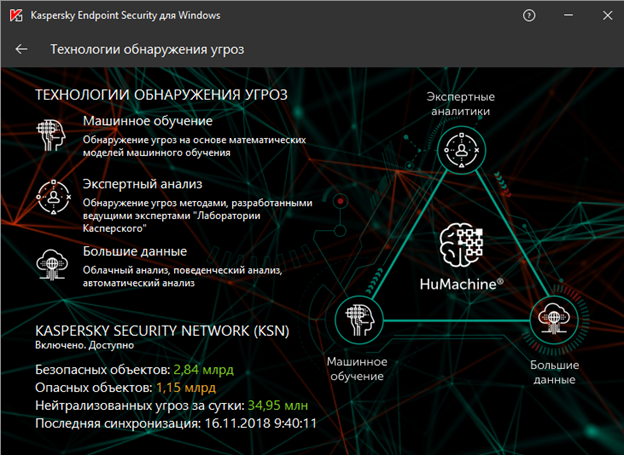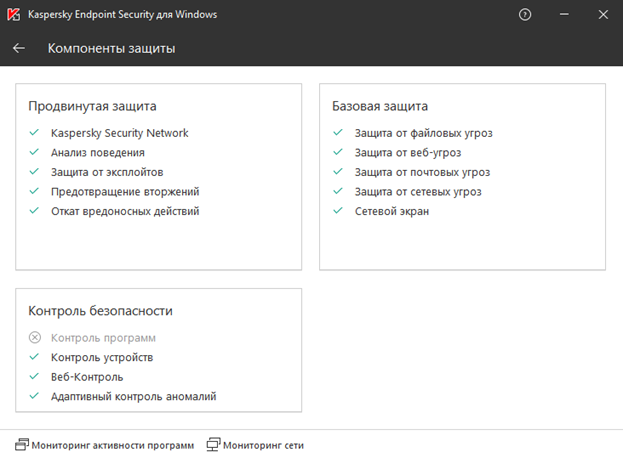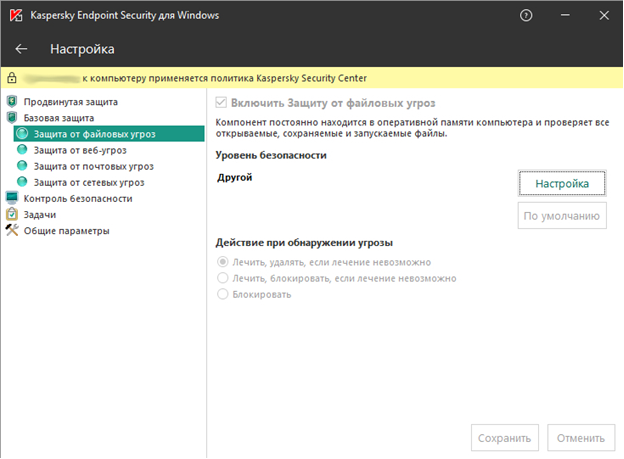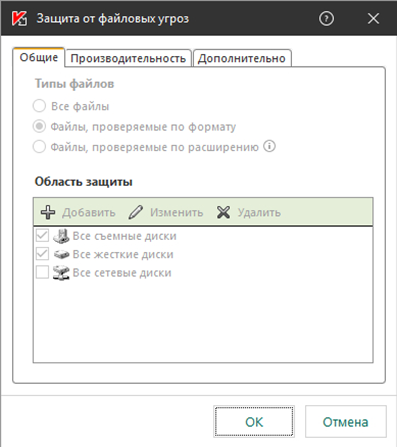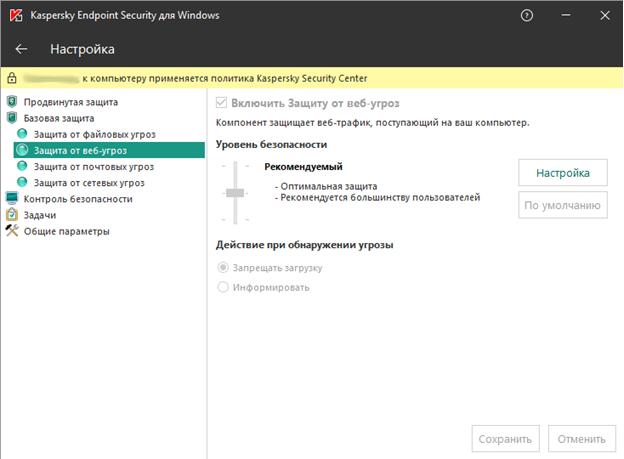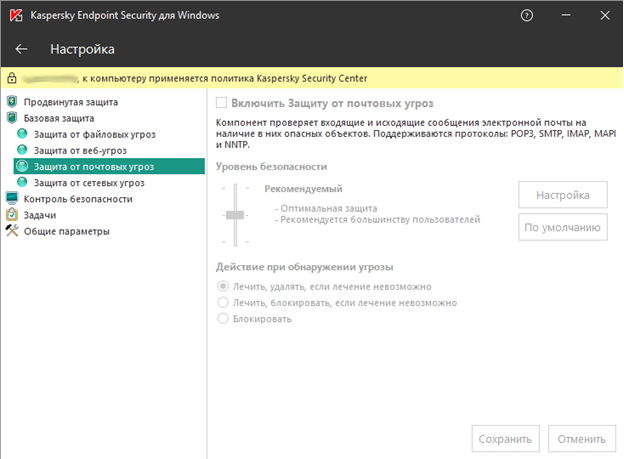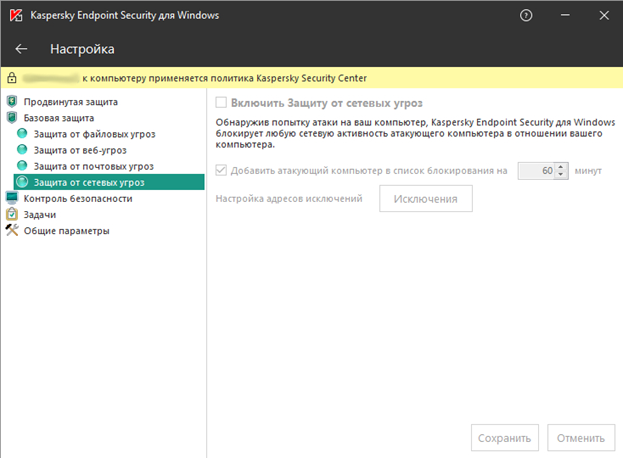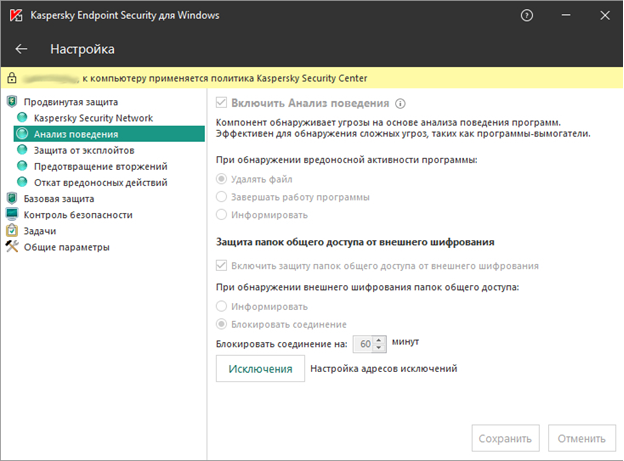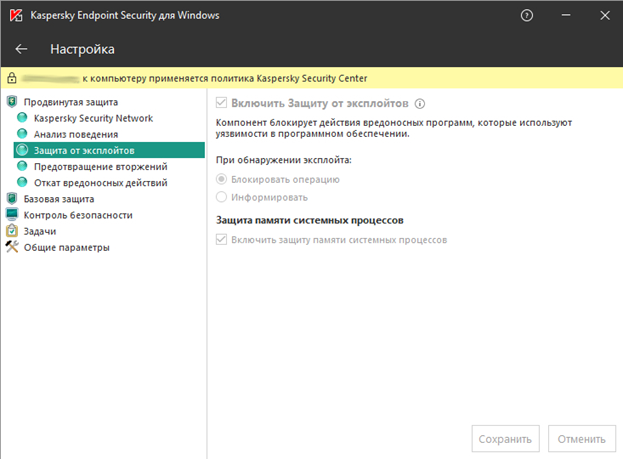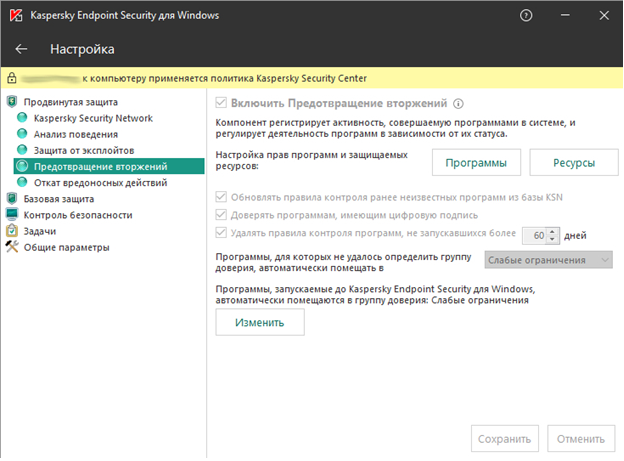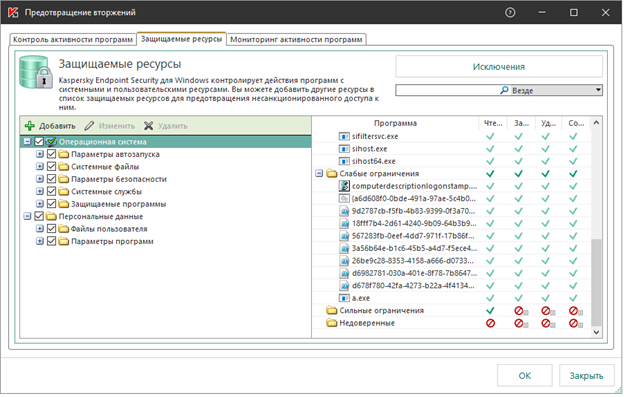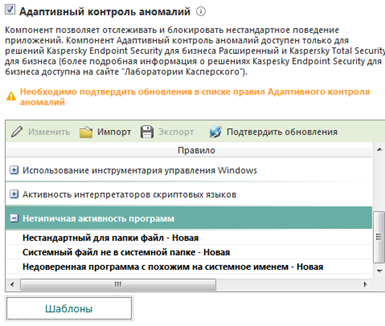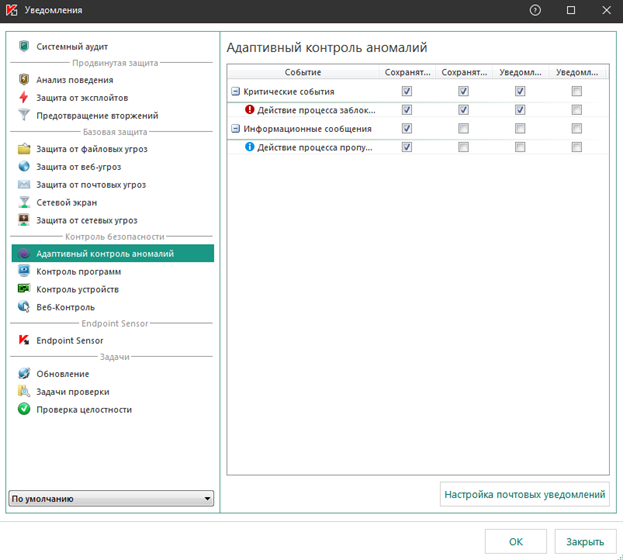Установка «Kaspersky Endpoint Security 11.3 и новее для Linux»
Установка агента антивируса «Kaspersky Endpoint Security 11 для Linux»
Установка графической составляющей для «Kaspersky Endpoint Security 11.3 и новее для Linux»
Запуск и остановка Kaspersky
Дополнительные настройки
На нашем Youtube-канале вы можете подробнее ознакомиться с установкой и настройкой Kaspersky, просмотрев видео Установка Kaspersky Endpoint Security, а также найти много другой полезной информации.
Окружение
- Версия РЕД ОС: 7.3.2
- Конфигурация: Рабочая станция
- Версия ПО: Kaspersky Endpoint Security 11 для Linux — 11.3.0.7441
Установка «Kaspersky Endpoint Security 11.3 и новее для Linux»
Откройте в браузере страницу для скачивания установочных файлов «Kaspersky Endpoint Security 11 для Linux».
Скачайте установочный файл дистрибутива RPM (x64) kesl-11.3.0-7441.x86_64.rpm.
Перейдите в каталог с загруженным файлом дистрибутива (в примере /home/user/Загрузки/):
cd /home/user/Загрузки/
Далее в терминале выполните следующие команды (потребуются права администратора):
sudo -E dnf install -y kesl-11.3.0-7441.x86_64.rpm perl-Getopt-Long perl-File-Copy
Запустите скрипт настройки Kaspersky Endpoint Security:
sudo -E /opt/kaspersky/kesl/bin/kesl-setup.pl
Выберите локаль (параметры региона) для антивируса (для использования системной локали нажмите Enter):
Setting up the Anti-Virus Service default locale List of available locales: - ru_RU.UTF-8 - de_DE.UTF-8 - en_US.UTF-8 - fr_FR.UTF-8 - ja_JP.UTF-8 - zh_CN.UTF-8 [ru_RU.UTF-8]:
Для ознакомления с пользовательским соглашением нажмите Enter. После этого введите «y»:
Accepting the End User License Agreement (EULA) and Privacy Policy
Press ENTER to display the EULA and Privacy Policy:
I confirm that I have fully read, understand, and accept the terms and conditions of this End User License Agreement [y/n]: y
Введите «y» для согласия с политикой конфиденциальности:
I am aware and agree that my data will be handled and transmitted (including to third countries) as described in the Privacy Policy. I confirm that I have fully read and understand the Privacy Policy [y/n]: y
Для соглашения с положением о Kaspersky Security Network введите «y»:
Configuring KSN
I confirm that I have fully read, understand, and accept the terms and conditions of the Kaspersky Security Network Statement (KSN Statement is available here: '/opt/kaspersky/kesl/doc/ksn_license.ru') [y/n]: y
Введите имя пользователя, которому будут предоставлены права администратора для антивируса:
Granting the Administrator role
Only users with the Administrator role have full access to Kaspersky Endpoint Security management by command line and GUI.
Specify user to grant the 'admin' role to (leave empty to skip): user
Настройка SELinux – введите «y»:
SELinux configuration
Do you want to configure SELinux automatically? [y]: y
Введите адрес сервера для загрузки обновлений (нажмите Enter для использования серверов Лаборатории Касперского по умолчанию):
Configuring the update source Specify the update source. Possible values: KLServers|SCServer|<url>:[KLServers]:
При необходимости, введите данные для использования прокси сервера. Для пропуска настройки нажмите Enter:
If you use an HTTP proxy server to access the Internet, please enter the address in one of the following formats: proxyIP:port or user:pass@proxyIP:port, or enter 'no' [n]: n
Для загрузки актуальной базы данных антивируса нажмите Enter:
Do you want to download the latest databases now? [y]:
Для активации запланированных обновлений нажмите Enter (по умолчанию проверка обновлений будет выполняться каждый час):
Do you want to enable scheduled updates? [y]: Scheduled updates are enabled. The application databases are scheduled to be updated hourly.
Введите ключ активации либо нажмите Enter для использования пробного ключа на 30 дней:
Activate the application You must activate the application to use it. To activate the application now, enter the path to your key file or an activation code. Enter an empty string to add the built-in trial key: Adding the built-in trial key has completed successfully.
Проверьте статус задач:
sudo -E kesl-control --get-task-list
Запустите следующие задачи:
-
Защита от файловых угроз:
sudo kesl-control --start-task 1 -W
- Проверка загрузочных секторов:
sudo kesl-control --start-task 4 -W
Рекомендуется запустить все задачи, которые будут применяться при использовании Kaspersky Endpoint Security.
Убедитесь, что в файле audit.log нет ошибок:
sudo -E grep kesl /var/log/audit/audit.log
На данной странице можно скачать «Агент администрирования» — файл RPM (x64) klnagent64-14.0.0-4646.x86_64.rpm. Для установки перейдите в каталог со скачанным файлом дистрибутива и выполните следующие команды (потребуются права администратора системы или суперпользователя root):
cd /home/user/Загрузки dnf -y install klnagent64-14.0.0-4646.x86_64.rpm /opt/kaspersky/klnagent64/lib/bin/setup/postinstall.pl
Файл /opt/kaspersky/klnagent64/lib/bin/setup/postinstall.pl содержит параметры настроек агента администрирования, при необходимости их можно отредактировать.
Далее установщик Касперского выполнит интерактивную установку Агента администрирования.
Потребуется указать DNS-имя или IP-адрес сервера:
Please enter Administration Server DNS-name or static IP-address:
Далее необходимо задать порты сервера и ssl:
Please enter Administration Server port number [14000]: Please enter Administration Server ssl port number [13000]:
При необходимости можно согласиться с использованием ssl-шифрования:
Please enter 'Y' to confirm that you want to use SSL encryption or enter 'N' to use non-encrypted communication [Y]:
Затем выберите тип конфигурирования:
The Network Agent being installed can be used as connection gateway. It will allow you to connect to Administration Server using the specified connection gateway. 1) Do not configure connection gateway 2) Do not use connection gateway 3) Connect to server using connection gateway 4) Use as connection gateway Please choose connection gateway mode: [1]:
На этом установка Агента администрирования завершена.
Установка графической составляющей для «Kaspersky Endpoint Security версии 11.3 и новее для Linux»
Откройте в браузере страницу для скачивания установочных файлов «Kaspersky Endpoint Security 11 для Linux».
Установка графической составляющей KESL производится через rpm-пакет. Скачайте установочный файл дистрибутива RPM (x64) kesl-gui-11.3.0-7441.x86_64.rpm.
Перейдите в каталог с загруженным файлом дистрибутива.
В терминале выполните следующую команду:
sudo dnf install -y kesl-gui-11.3.0-7441.x86_64.rpm
Выполните перезагрузку ПК, чтобы завершить настройку.
Запуск антивируса будет доступен из «Главного меню» – «Системные» – «Kaspersky Endpoint Security 11.3.0 для Linux».
Запуск и остановка Kaspersky Endpoint Security
Чтобы остановить Kaspersky Endpoint Security в systemd-системе, выполните следующую команду:
systemctl stop kesl
Чтобы перезапустить Kaspersky Endpoint Security в systemd-системе, выполните следующую команду:
systemctl restart kesl
Чтобы вывести статус Kaspersky Endpoint Security в systemd-системе, выполните следующую команду:
systemctl status kesl
Дополнительные настройки
Если Вы по каким-либо причинам пропустили пункт настройки прав администратора для пользователя (Specify user to grant the ‘admin’ role to (leave empty to skip)), то права администратора можно назначить с помощью команды в терминале:
sudo -E kesl-control --grant-role admin user
где user — имя пользователя.
Если был пропущен этап ввода ключа активации, можно выполнить команду в терминале:
sudo -E kesl-control --add-active-key <код_активации_или_файл_ключа>
Также ввод активации ключа доступен в графическом интерфейсе. Для этого нажмите на кнопку «Поддержка».
Затем кликните ЛКМ на временный (30-дневный) ключ.
Будет открыто окно, в котором необходимо нажать на кнопку «Добавить».
Введите ключ лицензии или укажите файл ключа.
Если вы нашли ошибку, пожалуйста, выделите текст и нажмите Ctrl+Enter.
Внимание!
Компания «Элеста» не может гарантировать корректную работу сервера КРОС и АРМ при использовании Kaspersky Endpoint Security.
Требуется тонкая настройка антивируса Вашим системным администратором или инженером для корректной работы всех портов и протоколов КРОС.
Для установки Kaspersky Endpoint Security 11 на ОС Astra Linux SE Смоленск необходимо:
1. Открыть терминал клавишами Win+T
2. Скачать установочный пакет Kaspersky Endpoint Security 11 командой:
wget jupiter8.ru/kaspersky/kesl-astra_11.1.0-3013_amd64.deb
3. Установить программу, выполнив команду:
sudo dpkg -i kesl-astra_11.1.0-3013_amd64.deb
4. После успешной установки провести первоначальную настройку программы, выполнив команду:
sudo /opt/kaspersky/kesl/bin/kesl-setup.pl
- После выполнения данной команды будет запущен установочный скрипт, в процессе работы которого
- вам необходимо будет отвечать на некоторые вопросы, например о лицензионном соглашении или языке,
- используемом по умолчанию.
ВНИМАНИЕ!
При установке обязательно необходимо указать настройки как на скриншоте снизу:

- При возникновении вопросов по поводу работы скрипта можно обратиться к данному видео: Ссылка
5. После отработки скрипта программа будет запущена с автоматическом режиме.
- Также программу можно запустить через меню Пуск—>Системные—>Kaspersky Endpoint Security.
6. После установки программа требует корректной настройки портов для взаимодействия с Сервер-КРОС.
- Для тонкой настройки программы необходимо обратиться к руководству по эксплуатации Kaspersky Endpoint Security.
В данной инструкции рассматриваются следующие операции:
- установка на сервера под управлением ОС Red Hat Linux rpm-пакета клиента антивирусной защиты Kaspersky Endpoint Security for Linux, версия продукта 11.1.0-3013;
- установка на сервера под управлением ОС Red Hat Linux rpm-пакета агента администрирования Kaspersky Network Agent, версия продукта 11.0.0-38;
- подключение агента администрирования к серверу Kaspersky Security Center (ksc.mguits.mosreg.ru), развёрнутого для управления САВЗ серверов информационных систем МГУИТС.
======================================================================
Для установки и последующей корректной работы средств антивирусной защиты необходимо выполнение следующих условий (Рис. 1):
- с исходного сервера должна быть сетевая связность до узла 10.4.125.200;
- имя ksc.mguits.mosreg.ru должно разрешаться в ip-адрес 10.4.125.200.
Создайте файл скрипта с расширением .sh (ссылка для скачивания скрипта внизу статьи), скопируйте в него тело скрипта (ctrl+v), сохраните файл (ctrl+x), добавьте права на его выполнение (chmod +x kav-install.sh) и запустите получившийся скрипт (Рис. 2)
Если на сервере нет доступа в сеть Интернет, то загрузить требуемые rpm-пакеты можно по ссылкам в конце статьи
======================================================================
После загрузки и установки клиента KES и агента администрирования автоматически запустится скрипт послеустановочной настройки агента администрирования /opt/kaspersky/klnagent64/lib/bin/setup/postinstall.pl, на первом шаге укажите имя сервера администрирования Kaspersky Security Center, которое для информационных систем Мингосуправления МО имеет адрес ksc.mguits.mosreg.ru (Рис. 3)
======================================================================
Порты подключения к серверу администрирования оставьте по умолчанию, дважды нажав Enter, включите поддержку SSL, нажав Y + Enter, откажитесь от настройки шлюза соединений, нажав Enter. Настройка агента администрирования завершена (Рис. 4)
======================================================================
Далее запустится скрипт послеустановочной настройки клиента KESL. Выберите языковые настройки клиента KESL, по умолчанию задан en_US.UTF-8, чтобы оставить этот параметр без изменений нажмите Enter (Рис. 5)
======================================================================
Ознакомьтесь с Лицензионным соглашением и Политикой конфиденциальности, нажав Enter и прокрутив их до конца клавишей PgDn, для принятия Лицензионного соглашения и Политики конфиденциальности дважды нажмите Y + Enter (Рис. 6)
======================================================================
Подтвердите участие в Kaspersky Security Network, нажав Y + Enter (Рис. 7)
======================================================================
Откажитесь от установки графического пользовательского интерфейса, нажав N + Enter. Предварительная настройка клиента KESL завершена, остальные параметры работы клиента будут применены к нему с сервера администрирования Kaspersky Security Center после переноса администратором сервера устройства в Управляемые (Рис.
======================================================================
После установки клиента KESL рекомендуется запустить задачу обновления баз и сигнатур, сначала надо вывести список существующих задач
kesl-control —get-task-list
Затем запустить задачу Update по соответствующему ей номеру ID
kesl-control —start-task 6
======================================================================
Файлы для загрузки и полное руководство администратора
Скрипт установки через Интернет [1,3 КБ]
kesl-11.1.0-3013.x86_64.rpm (скачать, изменить расширение на 7z и разархивировать) [91,1 МБ]
klnagent64-11.0.0-38.x86_64.rpm (скачать, изменить расширение на 7z и разархивировать) [10,4 МБ]
Полное руководство администратора по Kaspersky Endpoint Security 11 для Linux
ВАЖНО! После выполнения работ по установке средств антивирусной защиты на все сервера вашей информационной системы направьте заявку-уведомление через портал support.moseg.ru, в заявке укажите название информационной системы, адресацию локальной сети и количество хостов, на которые была выполнена установка средств антивирусной защиты.
Содержание
- Установка kesl astra linux
- Установка и первоначальная настройка Kaspersky Endpoint Security 11 для ОС Astra Linux SE Смоленск
- Установка Kaspersky Endpoint Security
- Установка kesl astra linux
- Установка kesl astra linux
Установка kesl astra linux
Сценарий описывает установку и первоначальную настройку Kaspersky Endpoint Security, а также установку и настройку пакета Агента администрирования.
Установка и первоначальная настройка Kaspersky Endpoint Security и Kaspersky Security Center состоит из следующих этапов:
Перед установкой Kaspersky Endpoint Security убедитесь, что на вашем компьютере не установлены другие сторонние антивирусные программы. При необходимости удалите эти программы.
Если вы устанавливаете Kaspersky Endpoint Security в операционной системе Astra Linux в режиме закрытой программной среды, перед установкой программы необходимо выполнить ряд дополнительных действий в зависимости от версии операционной системы Astra Linux.
После завершения установки Kaspersky Endpoint Security запустите скрипт послеустановочной настройки. Выполнение первоначальной настройки необходимо для включения защиты вашего компьютера. Скрипт послеустановочной настройки Kaspersky Endpoint Security входит в пакет Kaspersky Endpoint Security.
На этапе первоначальной настройки можно вручную указать значения параметров или использовать конфигурационный файл первоначальной настройки для выполнения первоначальной настройки автоматически. При необходимости можно изменить значения параметров в конфигурационном файле первоначальной настройки.
После установки Агента администрирования настройте его параметры.
Для управления Kaspersky Endpoint Security с помощью Kaspersky Security Center необходимо установить плагин управления Kaspersky Endpoint Security. Дополнительная информация приведена в документации Kaspersky Security Center.
Можно одновременно установить плагины управления для различных версий Kaspersky Endpoint Security. Таким образом, можно управлять программой с помощью политик, созданных с помощью различных версий плагина управления. Можно также преобразовать политики и задачи, созданные с помощью предыдущих версий плагина управления, в новые версии.
Для доступа к файлам и директориям программы во время установки, а также во время загрузки и применения обновления программы требуются root-права.
Источник
Установка и первоначальная настройка Kaspersky Endpoint Security 11 для ОС Astra Linux SE Смоленск
Внимание!
Компания «Элеста» не может гарантировать корректную работу сервера КРОС и АРМ при использовании Kaspersky Endpoint Security.
Требуется тонкая настройка антивируса Вашим системным администратором или инженером для корректной работы всех портов и протоколов КРОС.
Для установки Kaspersky Endpoint Security 11 на ОС Astra Linux SE Смоленск необходимо:
1. Открыть терминал клавишами Win+T
2. Скачать установочный пакет Kaspersky Endpoint Security 11 командой:
3. Установить программу, выполнив команду:
4. После успешной установки провести первоначальную настройку программы, выполнив команду:
После выполнения данной команды будет запущен установочный скрипт, в процессе работы которого
вам необходимо будет отвечать на некоторые вопросы, например о лицензионном соглашении или языке,
используемом по умолчанию.
ВНИМАНИЕ!
При установке обязательно необходимо указать настройки как на скриншоте снизу: 
При возникновении вопросов по поводу работы скрипта можно обратиться к данному видео: Ссылка
5. После отработки скрипта программа будет запущена с автоматическом режиме.
Также программу можно запустить через меню Пуск—>Системные—>Kaspersky Endpoint Security.
6. После установки программа требует корректной настройки портов для взаимодействия с Сервер-КРОС.
Для тонкой настройки программы необходимо обратиться к руководству по эксплуатации Kaspersky Endpoint Security.
Источник
Установка Kaspersky Endpoint Security
Для начала скачаем Kaspersky Endpoint Security с официального сайта. Выбираем пакет «Distributive» для нашей операционной системы. Для примера взят дистрибутив Debian.
Для установки KES на Astra Linux Special Edition (Смоленск) необходимо использовать пакет AstraLinux x64, а для Astra Linux Common Edition (Орёл) использовать пакет Debian x64. Пакет AstraLinux x64 не ставится на Astra Linux Common Edition (Орёл) из-за специфики Astra Linux Special Edition (Смоленск).
В открывшемся терминале запускаем установку Kaspersky ES командой:
Внимание. Имя пакета kesl_11.1.0-3013_amd64.deb может отличаться, так как для Astra Linux SE он называется kesl-astra_11.1.0-3013_amd64.deb и с написания статьи уже скорее всего вышла новая версия и цифры будут другие.
Начнётся установка, по завершению которой вы увидите следующее.
То есть теперь необходимо запустить скрипт, а именно выполнить в терминале:
Если вам необходимо устанавливать большое количество экземпляров Kaspersky Endpoint Security, то лучше воспользоваться скриптом из этого материала.
На первый вопрос об необходимости указать языковый стандарт, будем использовать системный локаль по умолчанию, то есть [ru_RU.UTF-8], нажимаем «Enter».
На второй вопрос принимаем лицензионное соглашение нажав «Enter», а затем клавишу «Q», чтобы закрыть лицензионное соглашение и перейти к третьему вопросу.
На третий вопрос о прочтении вводим символ «y» и нажимаем «Enter».
На четвертый вопрос о соглашении обработки персональных данных вводим символ «y» и нажимаем «Enter».
На пятый вопрос принимаем условия и положения Kaspersky Security Network Statement введя символ «y» и нажав «Enter».
На шестой вопрос, если мы хотим использовать графический интерфейс (GUI), то вводим символ «y», иначе символ «n», и нажимаем «Enter».
На седьмой вопрос указываем кому будет предоставлена роль администратора KES, вводим ваш логин и нажимаем «Enter». Если KES будет управляться сервером Kaspersky, то просто нажимаем «Enter».
На восьмой вопрос необходимо выбрать источник, из которого вы хотите получать пакет обновлений:
Как сохранить обновления базы данных Kaspersky можно прочитать в этой статье!
На десятом вопросе будет предложено загрузить последние версии базы данных прямо сейчас. Выбираем «y» или «n» и нажимаем «Enter». Если выберете «n», KES всё равно загрузит их после полной настройки.
На одиннадцатом вопросе будет предложено включить автоматическое обновление баз данных или нет. Выбираем «y» или «n» и нажимаем «Enter».
На двенадцатом вопросе будет предложено активировать программу при помощь ввода пути к ключевому файлу или кода активации, а также можно оставить пустую строку, чтобы активировать пробный ключ.
После чего закончится конфигурация KES и необходимо перезагрузить компьютер.
После перезагрузки, если была выбрана установка графического интерфейса (GUI), в панеле уведомлений появится ярлык KES.
Если вам необходимо устанавливать большое количество экземпляров Kaspersky Endpoint Security, то можно воспользоваться скриптом в этом материале.
Источник
Установка kesl astra linux
Программа Kaspersky Endpoint Security распространяется в пакетах форматов DEB и RPM. Также предусмотрены отдельные пакеты для программы и графического пользовательского интерфейса.
Таким образом, вы можете выполнить следующие действия при установке пакетов:
Установить только пакет графического пользовательского интерфейса без установки пакета программы невозможно.
Если версия менеджера пакетов apt ниже 1.1.Х, требуется использовать для установки менеджер пакетов dpkg/rpm (в зависимости от операционной системы).
Установка пакета программы и пакета графического интерфейса
Чтобы установить Kaspersky Endpoint Security и графический пользовательский интерфейс из пакетов формата RPM на 32-битную операционную систему, выполните следующую команду:
Чтобы установить Kaspersky Endpoint Security и графический пользовательский интерфейс из пакетов формата RPM на 64-битную операционную систему, выполните следующую команду:
Чтобы установить Kaspersky Endpoint Security и графический пользовательский интерфейс из пакетов формата DEB на 32-битную операционную систему, выполните следующую команду:
Чтобы установить Kaspersky Endpoint Security и графический пользовательский интерфейс из пакетов формата DEB на 64-битную операционную систему, выполните следующую команду:
Установка пакета программы без пакета графического интерфейса
Чтобы установить Kaspersky Endpoint Security без графического пользовательского интерфейса из пакета формата RPM на 32-битную операционную систему, выполните следующую команду:
Чтобы установить Kaspersky Endpoint Security без графического пользовательского интерфейса из пакета формата RPM на 64-битную операционную систему, выполните следующую команду:
Чтобы установить Kaspersky Endpoint Security без графического пользовательского интерфейса из пакета формата DEB на 32-битную операционную систему, выполните следующую команду:
Чтобы установить Kaspersky Endpoint Security без графического пользовательского интерфейса из пакета формата DEB на 64-битную операционную систему, выполните следующую команду:
Установка пакета графического интерфейса
Чтобы установить графический пользовательский интерфейс из пакета формата RPM на 32-битную операционную систему, выполните следующую команду:
Чтобы установить графический пользовательский интерфейс из пакета формата RPM на 64-битную операционную систему, выполните следующую команду:
Чтобы установить графический пользовательский интерфейс из пакета формата DEB на 32-битную операционную систему, выполните следующую команду:
Чтобы установить графический пользовательский интерфейс из пакета формата DEB на 64-битную операционную систему, выполните следующую команду:
Установка на операционную систему Astra Linux Special Edition
Чтобы установить Kaspersky Endpoint Security и графический пользовательский интерфейс на операционную систему Astra Linux Special Edition, выполните следующую команду:
Чтобы установить Kaspersky Endpoint Security без графического пользовательского интерфейса на операционную систему Astra Linux Special Edition, выполните следующую команду:
Чтобы установить графический пользовательский интерфейс на операционную систему Astra Linux Special Edition, выполните следующую команду:
Чтобы установить Kaspersky Endpoint Security и графический пользовательский интерфейс на операционную систему Astra Linux Special Edition с помощью менеджера пакетов dpkg, выполните следующие команды:
Источник
Установка kesl astra linux
В комплект поставки входит дистрибутив программы Kaspersky Endpoint Security, содержащий следующие файлы:
Содержат основные файлы программы. Пакеты могут быть установлены на 32-битные операционные системы в соответствии с типом менеджера пакетов.
Содержат основные файлы программы. Пакеты могут быть установлены на 64-битные операционные системы в соответствии с типом менеджера пакетов.
Содержит основные файлы программы. Пакет может быть установлен на операционные системы Astra Linux Special Edition.
Содержат файлы графического интерфейса программы. Пакеты могут быть установлены на 32-битные операционные системы в соответствии с типом менеджера пакетов.
Содержат файлы графического интерфейса программы. Пакеты могут быть установлены на 64-битные операционные системы в соответствии с типом менеджера пакетов.
Содержит файлы графического интерфейса программы. Пакет может быть установлен на операционные системы Astra Linux Special Edition.
Содержит Агент администрирования (компонент Kaspersky Security Center, обеспечивающий взаимодействие между Сервером администрирования Kaspersky Security Center и Kaspersky Endpoint Security).
Содержат файлы klnagent.kpd и akinstall.sh, используемые в процедуре удаленной установки Агента администрирования с помощью Kaspersky Security Center.
Содержит файлы для создания образа контейнерного приложения KESL-контейнер.
Содержит текст Лицензионного соглашения. В Лицензионном соглашении указано, на каких условиях вы можете пользоваться программой.
Источник
Содержание
- Kesl 11 linux инструкция
- Kesl 11 linux инструкция
- Установка KESL 11.1.0-3013 + KNA 11.0.0-38 for Linux (ksc.mguits.mosreg.ru) kesl11_kna11_mguits
- Для установки и последующей корректной работы средств антивирусной защиты необходимо выполнение следующих условий (Рис. 1):
- Файлы для загрузки и полное руководство администратора
- ВАЖНО! После выполнения работ по установке средств антивирусной защиты на все сервера вашей информационной системы направьте заявку-уведомление через портал support.moseg.ru, в заявке укажите название информационной системы, адресацию локальной сети и количество хостов, на которые была выполнена установка средств антивирусной защиты.
- Kesl 11 linux инструкция
- Kesl 11 linux инструкция
Kesl 11 linux инструкция
Чтобы создать инсталляционный пакет Kaspersky Endpoint Security, выполните следующие действия:
- Распакуйте файлы из архива kesl.zip в папку, доступную для Сервера администрирования Kaspersky Security Center. Поместите файлы дистрибутива, соответствующие типу операционной системы, в которой вы хотите установить программу, и типу ее менеджера пакетов, в одну папку:
- kesl-11.1.0- .i386.rpm (для 32-разрядных операционных систем с rpm)
- kesl_11.1.0- _i386.deb (для 32-разрядных операционных систем с dpkg)
- kesl-11.1.0- .x86_64.rpm (для 64-разрядных операционных систем с rpm)
- kesl_11.1.0- _amd64.deb (для 64-разрядных операционных систем с dpkg)
- kesl-astra_11.1.0- _amd64.deb (для Astra Linux Special Edition)
Если вы хотите использовать инсталляционный пакет, созданный для установки Kaspersky Endpoint Security на несколько типов операционных систем или менеджеров пакетов, поместите в эту папку файлы для всех необходимых типов операционных систем и менеджеров пакетов.
Запустится мастер создания инсталляционного пакета.
Название программы появится в окне мастера.
Перейдите к следующему шагу мастера.
Ознакомьтесь с Лицензионным соглашением между вами и «Лабораторией Касперского» и Политикой конфиденциальности, описывающей обработку и передачу данных.
Чтобы продолжить создание инсталляционного пакета, подтвердите, что вы полностью прочитали и принимаете условия Лицензионного соглашения и Политики конфиденциальности. Для подтверждения установите оба флажка в окне мастера.
Перейдите к следующему шагу мастера.
Созданный инсталляционный пакет находится в дереве Консоли администрирования Kaspersky Security Center в папке Дополнительно → Удаленная установка → Инсталляционные пакеты . Один и тот же инсталляционный пакет можно использовать несколько раз.
Источник
Kesl 11 linux инструкция
Сценарий описывает установку и первоначальную настройку Kaspersky Endpoint Security, а также установку и настройку пакета Агента администрирования.
Установка и первоначальная настройка Kaspersky Endpoint Security и Kaspersky Security Center состоит из следующих этапов:
- Удаление сторонних антивирусных программ
Перед установкой Kaspersky Endpoint Security убедитесь, что на вашем компьютере не установлены другие сторонние антивирусные программы. При необходимости удалите эти программы.
Подготовка к запуску программы в операционной системе Astra Linux
Если вы устанавливаете Kaspersky Endpoint Security в операционной системе Astra Linux в режиме закрытой программной среды, перед установкой программы необходимо выполнить ряд дополнительных действий в зависимости от версии операционной системы Astra Linux.
Установка пакета Kaspersky Endpoint Security
Выполнение первоначальной настройки Kaspersky Endpoint Security
После завершения установки Kaspersky Endpoint Security запустите скрипт послеустановочной настройки. Выполнение первоначальной настройки необходимо для включения защиты вашего компьютера. Скрипт послеустановочной настройки Kaspersky Endpoint Security входит в пакет Kaspersky Endpoint Security.
На этапе первоначальной настройки можно вручную указать значения параметров или использовать конфигурационный файл первоначальной настройки для выполнения первоначальной настройки автоматически. При необходимости можно изменить значения параметров в конфигурационном файле первоначальной настройки.
Установка Агента администрирования
Первоначальная настройка Агента администрирования
После установки Агента администрирования настройте его параметры.
Установка плагина управления Kaspersky Endpoint Security
Для управления Kaspersky Endpoint Security с помощью Kaspersky Security Center необходимо установить плагин управления Kaspersky Endpoint Security. Дополнительная информация приведена в документации Kaspersky Security Center.
Можно одновременно установить плагины управления для различных версий Kaspersky Endpoint Security. Таким образом, можно управлять программой с помощью политик, созданных с помощью различных версий плагина управления. Можно также преобразовать политики и задачи, созданные с помощью предыдущих версий плагина управления, в новые версии.
Для доступа к файлам и директориям программы во время установки, а также во время загрузки и применения обновления программы требуются root-права.
Источник
Установка KESL 11.1.0-3013 + KNA 11.0.0-38 for Linux (ksc.mguits.mosreg.ru) kesl11_kna11_mguits
- установка на сервера под управлением ОС Red Hat Linux rpm-пакета клиента антивирусной защиты Kaspersky Endpoint Security for Linux, версия продукта 11.1.0-3013;
- установка на сервера под управлением ОС Red Hat Linux rpm-пакета агента администрирования Kaspersky Network Agent, версия продукта 11.0.0-38;
- подключение агента администрирования к серверу Kaspersky Security Center (ksc.mguits.mosreg.ru), развёрнутого для управления САВЗ серверов информационных систем МГУИТС.
Для установки и последующей корректной работы средств антивирусной защиты необходимо выполнение следующих условий (Рис. 1):
- с исходного сервера должна быть сетевая связность до узла 10.4.125.200;
- имя ksc.mguits.mosreg.ru должно разрешаться в ip-адрес 10.4.125.200.
Создайте файл скрипта с расширением .sh (ссылка для скачивания скрипта внизу статьи), скопируйте в него тело скрипта (ctrl+v), сохраните файл (ctrl+x), добавьте права на его выполнение (chmod +x kav-install.sh) и запустите получившийся скрипт (Рис. 2)
Если на сервере нет доступа в сеть Интернет, то загрузить требуемые rpm-пакеты можно по ссылкам в конце статьи
После загрузки и установки клиента KES и агента администрирования автоматически запустится скрипт послеустановочной настройки агента администрирования /opt/kaspersky/klnagent64/lib/bin/setup/postinstall.pl, на первом шаге укажите имя сервера администрирования Kaspersky Security Center, которое для информационных систем Мингосуправления МО имеет адрес ksc.mguits.mosreg.ru (Рис. 3)
Порты подключения к серверу администрирования оставьте по умолчанию, дважды нажав Enter, включите поддержку SSL, нажав Y + Enter, откажитесь от настройки шлюза соединений, нажав Enter. Настройка агента администрирования завершена (Рис. 4)
Далее запустится скрипт послеустановочной настройки клиента KESL. Выберите языковые настройки клиента KESL, по умолчанию задан en_US.UTF-8, чтобы оставить этот параметр без изменений нажмите Enter (Рис. 5)
Ознакомьтесь с Лицензионным соглашением и Политикой конфиденциальности, нажав Enter и прокрутив их до конца клавишей PgDn, для принятия Лицензионного соглашения и Политики конфиденциальности дважды нажмите Y + Enter (Рис. 6)
Подтвердите участие в Kaspersky Security Network, нажав Y + Enter (Рис. 7)
Откажитесь от установки графического пользовательского интерфейса, нажав N + Enter. Предварительная настройка клиента KESL завершена, остальные параметры работы клиента будут применены к нему с сервера администрирования Kaspersky Security Center после переноса администратором сервера устройства в Управляемые (Рис.
После установки клиента KESL рекомендуется запустить задачу обновления баз и сигнатур, сначала надо вывести список существующих задач
kesl-control —get-task-list
Затем запустить задачу Update по соответствующему ей номеру ID
kesl-control —start-task 6
Файлы для загрузки и полное руководство администратора
ВАЖНО! После выполнения работ по установке средств антивирусной защиты на все сервера вашей информационной системы направьте заявку-уведомление через портал support.moseg.ru, в заявке укажите название информационной системы, адресацию локальной сети и количество хостов, на которые была выполнена установка средств антивирусной защиты.
This article was last modified: 10 марта 2021 г. 15:25
Служба поддержки пользователей ГКУ МО «МОЦ ИКТ»
Источник
Kesl 11 linux инструкция
Описание пакета распространения
Пакет распространения содержит следующие файлы:
- docker-service- .tgz – архив с файлами, необходимыми для создания образа;
- kesl- .rpm – инсталляционный пакет программы Kaspersky Endpoint Security;
- klnagent.rpm – инсталляционный пакет Агента администрирования Kaspersky Security Center.
Архив docker-service- .tgz содержит следующие файлы:
- kesl-service – директория файлов контейнерного приложения;
- Dockerfile – файл для сборки образа docker с версией ниже 18.06;
- Dockerfile.1809 – файл для сборки образа docker с версией выше 18.05;
- build.sh.example – пример скрипта для сборки образа;
- run.sh.example – пример скрипта для запуска KESL‑контейнера;
- kesl-service.config.example – пример конфигурационного файла контейнерного приложения;
- klnagent.conf.example – пример конфигурационного файла для подключения к Kaspersky Security Center;
- readme.md – краткая справка.
Развертывание и активация KESL‑контейнера
Чтобы подготовить KESL‑контейнер к использованию, выполните следующие действия:
- Распакуйте архив tar -xvf docker-service- .tgz.
- Если вы хотите настраивать параметры KESL‑контейнера через Kaspersky Security Center, выполните следующие действия:
- В файле klnagent.conf.example укажите значения переменных Агента администрирования. Дополнительная информация приведена в документации к Kaspersky Security Center 13 (раздел » Установка Агента администрирования для Linux в неинтерактивном (тихом) режиме (с файлом ответов)«).
- Скопируйте klnagent.conf.example в kesl-service/klnagent.conf.
- Соберите Docker-образ KESL-контейнера с помощью скрипта установки build.sh.example:
- Если используется прокси-сервер, укажите нужные значения для переменной COMMON_AGRS.
- При необходимости измените имя целевого образа kesl-service на нужное.
- Скопируйте build.sh.example в build.sh и поставьте ему атрибут исполняемого файла.
- Запустите build.sh.
- Проверьте, что сборка завершилась успешно, выполнив команду docker images -a .
Отобразится следующий результат выполнения команды:
REPOSITORY TAG IMAGE ID CREATED SIZE
- Активируйте KESL-контейнер одним из следующих способов:
- Через Kaspersky Security Center.
- Через конфигурационный файл.
- Через переменную окружения (см. шаг 8).
- Настройте KESL-контейнер.
- Запустите KESL-контейнер, используя команду docker run -p :
– порт KESL‑контейнера, который должен быть доступным для сети вне KESL-контейнера;
– порт компьютера, на котором установлен KESL‑контейнер.
Если вы хотите активировать KESL-контейнер через переменную окружения, выполните одно из следующих действий:
- Если вы хотите указать код активации, при запуске KESL-контейнера (см. шаг 7) добавьте опцию KRAS4D_ACTIVATION=’activation_code’ :
docker run . -e KRAS4D_ACTIVATION=’activation_code’
Если вы хотите применить файл ключа, при запуске KESL-контейнера (см. шаг 7) добавьте опции KRAS4D_ACTIVATION=’activation_code’ и KRAS4D_KEYPATH=/root/kesl-service/keys :
docker run . -e KRAS4D_ACTIVATION=’activation_code’ -e KRAS4D_KEYPATH=/root/kesl-service/keys -v :/root/kesl-service/keys
Источник
Kesl 11 linux инструкция
Команда kesl-control —set-app-settings устанавливает с помощью командной строки или импортирует из указанного конфигурационного файла общие параметры Kaspersky Endpoint Security.
Для изменения параметров программы необходимо наличие root-прав.
Вы можете использовать эту команду для изменения общих параметров Kaspersky Endpoint Security:
- Сохраните общие параметры Kaspersky Endpoint Security в конфигурационном файле с помощью команды —get-app-settings .
- Откройте созданный конфигурационный файл, измените нужные параметры и сохраните изменения.
- Импортируйте параметры из конфигурационного файла в Kaspersky Endpoint Security с помощью команды —set-app-settings . Kaspersky Endpoint Security применит новые значения параметров после перезапуска.
kesl-control [-T] —set-app-settings —file
kesl-control [-T] —set-app-settings = =
Аргументы и ключи
Имя конфигурационного файла, параметры из которого будут импортированы в Kaspersky Endpoint Security; включает полный путь к файлу.
Импортировать в Kaspersky Endpoint Security общие параметры из конфигурационного файла с именем /home/test/kesl_config.ini:
kesl-control —set-app-settings —file /home/test/kesl_config.ini
Установить низкий уровень детализации журнала трассировки:
kesl-control —set-app-settings TraceLevel=NotDetailed
Добавить точку монтирования, которую требуется исключить из области проверки для задач, использующих перехват файловых операций (Защита от файловых угроз и Защита от шифрования):
Источник
Kaspersky Endpoint Security for Windows
- For version 8.1
русский английский немецкий французский
Kaspersky Security Center
- For version 9.0, User Guide
русский английский немецкий французский - For version 9.0, Implementation Guide
русский английский немецкий французский - For version 9.0, Getting Started Guide
русский английский немецкий французский - For version 9.0, Administration Guide
русский английский немецкий французский
Kaspersky Small Office Security 2
- Версия 2.0 (Руководство пользователя)
русский английский венгерский голландский датский финский испанский итальянский корейский немецкий норвежский польский португальский французский чешский шведский - Версия 2.0 (Руководство по установке)
русский английский венгерский голландский датский финский испанский итальянский корейский немецкий норвежский польский португальский французский чешский шведский
Антивирус Касперского Mobile 6.0
- Для версии 6.0
русский английский испанский итальянский немецкий португальский (бразилия) французский чешский
Антивирус Касперского Business Optimal
- Для версии 4.0
английский
Kaspersky Mobile Security 9 (Android OS)
- Руководство пользователя версии 9.0 для Android
русский английский - Для версии 9.0
русский английский
Антивирус Касперского для Windows Workstations
- Для версии 6.0 MP4
русский английский венгерский испанский испанский (латинская америка) итальянский немецкий польский португальский португальский (бразилия) французский чешский эстонский японский - Для версии 6.0 MP3
русский английский испанский итальянский немецкий португальский французский японский - Для версии 5.0, руководство пользователя
русский английский испанский немецкий французский - Для версии 5.0, руководство администратора
русский английский испанский итальянский корейский немецкий французский - Для версии 4.5
русский английский немецкий французский - Для версии 4.0
голландский испанский итальянский польский чешский эстонский
Kaspersky Endpoint Security для Linux
- Для версии 5.7
русский английский немецкий французский японский - Для версии 5.5
русский английский итальянский немецкий французский - Для версии 5.0
русский английский немецкий - Для версии 4.5
русский - Для версии 4.0
польский
Kaspersky Endpoint Security для Linux
- Для версии 8.0 (Руководство по установке)
русский английский английский немецкий французский - Для версии 8.0 (Руководство администратора)
русский английский английский немецкий французский
Kaspersky Endpoint Security для Mac
- Для версии 8.0
русский английский испанский итальянский немецкий португальский французский японский
Антивирус Касперского Second Opinion Solution
- Для версии 6.0 MP4
русский английский венгерский испанский испанский (латинская америка) итальянский немецкий польский португальский португальский (бразилия) французский чешский эстонский японский - Для версии 6.0 MP3
русский английский немецкий французский японский
Антивирус Касперского для Windows Servers Enterprise Edition
- Типовые схемы применения для версии 6.0
русский английский немецкий французский японский - Руководство по установке для версии 6.0
русский английский немецкий французский японский - Руководство администратора для версии 6.0
русский английский немецкий французский японский
Антивирус Касперского для Windows File Servers
- Для версии 6.0 MP4
русский английский венгерский испанский испанский итальянский немецкий польский португальский португальский французский чешский эстонский японский - Для версии 6.0 MP3
русский английский испанский итальянский немецкий португальский французский японский - Для версии 4.5
русский английский немецкий французский чешский - Для версии 4.0
испанский итальянский польский чешский
Антивирус Касперского для FreeBSD File Servers
- Для версии 5.5
итальянский - Для версии 5.0
русский английский немецкий - Для версии 4.5
русский - Для версии 4.0
английский
Антивирус Касперского для Linux File Servers
- Для версии 5.7
русский английский японский - Для версии 5.5
итальянский - Для версии 5.0
русский английский немецкий - Для версии 4.5
русский
Антивирус Касперского для Novell NetWare
- Для версии 5.7
русский английский - Для версии 5.6
русский английский - Для версии 5.5
русский английский - Для версии 5.0
русский английский - Для версии 4.00.02
русский английский - Для версии 4.0
немецкий
Антивирус Касперского для Linux Mail Servers
- Для версии 5.6
русский английский немецкий польский французский японский - Для версии 5.5
русский английский немецкий французский японский - Для версии 5.0.3.0
русский - Для версии 5.0
русский английский немецкий - Для версии 4.5
русский - Для версии 4.0
польский
Kaspersky Security for Microsoft Exchange Servers
- Руководство по установке для версии 8.0
русский английский немецкий французский - Руководство администратора для версии 8.0
русский английский немецкий французский
Kaspersky Security for Microsoft Exchange Server 2003
- Для версии
русский английский
Антивирус Касперского для FreeBSD Mail Servers
- Для версии 5.5
русский английский немецкий французский японский - Для версии 5.0.3.0
русский - Для версии 5.0
русский английский немецкий - Для версии 4.5
русский - Для версии 4.0
английский
Антивирус Касперского для Lotus Notes/Domino
- Для версии 5.5
русский английский - Для версии 5.0
русский английский - Для версии 4.0
немецкий
Антивирус Касперского для Lotus Domino
- Для версии 8.0 — Руководство по внедрению
русский английский испанский немецкий португальский (бразилия) французский - Для версии 8.0 — Руководство администратора
русский английский испанский немецкий французский - Для версии 5.5
русский английский - Для версии 5.0
русский английский - Для версии 4.0
немецкий
Kaspersky Mail Gateway
- Для версии 5.6
русский английский японский - Для версии 5.5
русский английский японский
Kaspersky Anti-Spam 3.0
- Для версии 3.0
русский английский немецкий французский японский - Для версии 2.0
русский английский - Для версии 1.0
русский английский немецкий французский
Антивирус Касперского для Solaris Servers
- Для версии 4.0
русский русский английский английский
Kaspersky SMTP-Gateway для Linux/Unix
- Для версии 5.5
русский английский - Для версии 5.0
русский английский
Антивирус Касперского для Sendmail с Milter API
- Для версии 5.6
русский английский - Для версии 5.0
русский английский
Kaspersky Anti-Virus for Windows Servers Enterprise Edition 8.0
- Для версии 8.0: руководство по установке
русский английский немецкий французский японский - Для версии 8.0: руководство по развёртыванию
русский английский немецкий французский японский - Для версии 8.0: руководство администратора
русский английский немецкий французский японский
Kaspersky Anti-Virus for Linux File Server 8.0
- Для версии 8.0: руководство по установке
русский английский немецкий французский японский - Для версии 8.0: руководство администратора
русский английский немецкий французский японский - Для версии 5.7
русский английский японский
16.11.2021
Какой дистрибутив использовать для установки на сервер? Kaspersky Endpoint Security или Kaspersky Security для Windows Server?
Если Вы хотите защитить свой сервер на базе операционной системы Windows Server продуктами «Лаборатории Касперского», то Вы можете использовать один из двух дистрибутивов. Какой лучше?
23.07.2021
Особенности продления, расширения и дозакупки лицензий на корпоративные антивирусы Лаборатории Касперского
Рассмотрим правила лицензирования корпоративных продуктов «Лаборатории Касперского».
03.06.2021
Что делать, если локальный провайдер блокирует серверы «Лаборатории Касперского»
Блокировка серверов ЛК — это прямое неполучение обновлений, которые критически важны любому ПО
24.02.2021
Устранение сбоев при установке Kaspersky Endpoint Security 11 для Windows
Установка и удаление корпоративной версии Лаборатории Касперского может пройти не так гладко, как это запланировал пользователь. Разберем основные ошибки системы и дадим рекомендации к их устранению.
21.02.2021
Как выбрать лучший антивирус Лаборатории Касперского для защиты Ваших домашних и рабочих ПК и серверов
Поможем определиться с выбором защиты. Рассказываем и показываем.
06.01.2021
Инструкция по продлению лицензии Kaspersky Internet Security 2021
Как продлить Kaspersky Internet Security. Подробное описание процесса продления, актуально на 2020.
05.01.2021
Инструкция по установке Kaspersky Internet Security 2021
Подробная инструкция по установке Kaspersky Internet Security для всех устройств.
04.01.2021
Инструкция по активации Kaspersky Internet Security 2021
Подробная инструкция по активации Kaspersky Internet Security для всех устройств.
17.11.2020
Создание файла трассировки с помощью Kaspersky Endpoint Security 11 для Windows
В этой статье Вы узнаете, как создавать файл трассировки с помощью ключей реестра.
30.09.2020
Подготовка к установке Kaspersky Security Center
Разберемся, что требуется от системного администратора для подготовки рабочих станций к началу развёртывания KSC
31.08.2020
Как настроить Kaspersky Security
Подробная настройка Kaspersky Endpoint Security для бизнеса от вирусов-шифровальщиков.
19.08.2020
Ошибка «В процессе установки произошла ошибка»
Разберем одну из ошибок, всплывающих в процессе установки антивирусов Лаборатории Касперского.
12.08.2020
Как продлить лицензию Kaspersky Small Office Security
Подробная инструкция по продлению Kaspersky Small Office Security.
16.07.2020
Что делать если забыл пароль от Kaspersky Endpoint Security?
Забыть пароль не сложно, а удалить еще проще. Разберем основные три шага в удалении пароля Kaspersky Security.
28.01.2020
Как установить Kaspersky Endpoint Security
Краткая инструкция по установке продуктов «Лаборатории Касперского»
- Введение
- Системные требования
- Функциональные возможности Kaspersky Endpoint Security
- Работа с Kaspersky Endpoint Security
- 4.1. Режимы установки и запуска Kaspersky Endpoint Security
- 4.2. Доступ к основным функциям Kaspersky Endpoint Security
- 4.3. Базовая защита
- 4.3.1. Защита от файловых угроз
- 4.3.2. Защита от веб-угроз
- 4.3.3. Защита от почтовых угроз
- 4.3.4. Защита от сетевых угроз
- 4.3.5. Сетевой экран
- 4.4. Продвинутая защита
- 4.4.1. Анализ поведения программ
- 4.4.2. Защита от эксплойтов
- 4.4.3. Предотвращение вторжений
- 4.4.4. Откат вредоносных действий
- 4.5. Контроль безопасности
- 4.5.1. Контроль программ
- 4.5.2. Контроль устройств
- 4.5.3. Веб-контроль
- 4.5.4. Адаптивный контроль аномалий
- 4.6. Отчетность в Kaspersky Endpoint Security
- 4.7. Настройка уведомлений в Kaspersky Endpoint Security
- Выводы
Введение
«Лаборатория Касперского» широко известна как компания, которая специализируется на защите ИТ-сред от различных киберугроз, включая компьютерные вирусы, мошеннические и сетевые атаки, спам и пр. Компания входит в число ведущих мировых производителей систем защиты конечных точек (Endpoint Protection Platform) и имеет в своем арсенале продукты как для защиты домашних компьютеров, так и серверов/рабочих станций под управлением всех популярных операционных систем (ОС).
Традиционная популярность Microsoft Windows в корпоративной среде имеет оборотную сторону — именно эта операционная система чаще всего избирается киберпреступниками в качестве основной цели для атак. Практика показывает, что встроенных в Windows функций безопасности недостаточно для защиты бизнеса от сложных и неизвестных угроз. На роль решения, способного закрыть имеющиеся бреши в системе защиты, претендует продукт Kaspersky Endpoint Security для Windows. Его основная задача — защита конечных устройств корпоративных пользователей.
Ранее мы уже публиковали материалы по различным продуктам «Лаборатории Касперского». Например, Обзор Kaspersky Threat Management and Defense, Обзор Kaspersky Endpoint Security Cloud и др. Но с момента последнего Обзора Kaspersky Endpoint Security для Windows утекло много воды, и теперь пришло время освежить знания о возможностях этого продукта. Тем более, что появился значимый повод.
Коммерческий релиз Kaspersky Endpoint Security для Windows версии 11 состоялся около года назад. Выпуск этой версии у многих ассоциируется прежде всего с концепцией HuMachine Intelligence, представляющей собой взаимоувязанную совокупность следующих технологий:
- технология оперативной обработки больших массивов данных о вредоносных, чистых и потенциально вредоносных объектах для извлечения знаний об угрозах из массы накопленных данных;
- технологии статического и динамического детектирования на базе машинного обучения;
- технология детектирования средствами экспертных систем с принятием итогового решения исследователями «Лаборатории Касперского».
14 марта 2019 года была выпущена версия 11.1, содержащая ряд существенных нововведений. В основу Kaspersky Endpoint Security 11.1 для Windows положены технологии нового поколения для надежной защиты данных за счет адаптивного контроля аномалий, автоматической установки исправлений, защиты файловых серверов, управления мобильными устройствами, шифрования, защиты от программ-шифровальщиков и других механизмов, подробнее о которых — в нашем материале.
Системные требования
Корректное функционирование Kaspersky Endpoint Security 11.1 предполагает соответствие компьютера следующим требованиям к программно-аппаратной платформе:
- наличие 2 ГБ свободного места на жестком диске;
- наличие оперативной памяти в объеме:
- для 32-разрядной операционной системы — 1 ГБ;
- для 64-разрядной операционной системы — 2 ГБ.
- использование процессора Intel Pentium 1 ГГц (или совместимый аналог с поддержкой инструкций SSE2);
В продукте поддерживается довольно внушительный список операционных систем:
- Microsoft Windows 10 Home / Pro / Education / Enterprise x86 / х64;
- Microsoft Windows 8.1 Pro / Enterprise x86 / х64;
- Microsoft Windows 8 Pro / Enterprise x86 / х64;
- Microsoft Windows 7 Home / Professional / Enterprise x86 / х64 SP1 и выше;
- Microsoft Windows Server 2019 Essentials / Standard х64;
- Microsoft Windows Server 2016 х64;
- Microsoft Windows Server 2012 R2 Foundation / Essentials / Standard х64;
- Microsoft Windows Server 2012 Foundation / Essentials / Standard х64;
- Microsoft Windows MultiPoint Server 2011 x64;
- Microsoft Small Business Server 2011 Essentials / Standard х64;
- Microsoft Windows Server 2008 R2 Foundation / Standard / Enterprise х64 SP1;
- Microsoft Windows Server 2008 Standard / Enterprise х64 SP2;
- Microsoft Small Business Server 2008 Standard / Premium x64.
Kaspersky Endpoint Security 11.1 может работать и на всех широко распространенных виртуальных платформах:
- VMware Workstation 14;
- VMware ESXi 6.5 U1;
- Microsoft Hyper-V 2016 Server;
- Microsoft Hyper-V 2019 Server;
- Citrix XenServer 7.2;
- Citrix XenDesktop 7.17;
- Citrix XenApp 7.17;
- Citrix Provisioning Services 7.17.
Функциональные возможности Kaspersky Endpoint Security
Основное назначение Kaspersky Endpoint Security 11.1 состоит в обеспечении комплексной защиты компьютера от различных угроз безопасности информации, включая блокирование сетевых угроз и препятствование мошеннической деятельности.
Сразу обращает на себя внимание тот факт, что для каждого типа известных угроз в продукте предусмотрен отдельный компонент, управляемый независимо от остальных. Этот подход поневоле мотивирует производить настройку механизмов безопасности в пошаговом режиме, что делает задачу администрирования весьма прозрачной.
В продукте предусмотрено две стратегии противодействия функционированию вредоносных программ:
- перманентная защита, реализуемая различными компонентами программы в соответствии с заданным уровнем;
- периодическое сканирование системы на предмет наличия вирусов и иных потенциально опасных программ.
Периодическое сканирование представляет собой второй эшелон обороны, поскольку позволяет воспрепятствовать возможности распространения вирусов, которые по какой-либо причине не были обнаружены основными компонентами — в частности, вследствие заданного низкого уровня защиты.
В целях поддержания актуального состояния защитной инфраструктуры Kaspersky Endpoint Security 11.1 требует и предусматривает возможность своевременного обновления баз и модулей, используемых в работе программы. По умолчанию программа обновляется автоматически, но при необходимости можно в любое время обновить базы и модули программы и вручную.
Компоненты Kaspersky Endpoint Security 11.1 реализуют следующие основные функциональные возможности:
- адаптивный контроль аномалий — существенное преимущество новой версии продукта, объединяющее технологии на основе алгоритмов машинного обучения и аналитики угроз. Компонент анализирует поведение пользователей и запоминает сценарии их работы и типичные процессы, которые они совершают. Как только система фиксирует какое-либо отклонение от привычной активности на устройствах, она блокирует аномальное действие и оповещает системного администратора о подозрении на угрозу;
- контроль программ — заключается в непрерывном мониторинге и управлении попытками запуска программ пользователями;
- контроль устройств — состоит в задании ограничений доступа к устройствам — источникам информации (жесткие диски, CD/DVD-диски пр.), передачи информации (например, модемы), преобразования информации (например, принтеры), а также интерфейсам подключения этих устройств к компьютеру (например, USB, Bluetooth);
- веб-контроль — обеспечивает возможность задания гибких ограничений доступа к веб-ресурсам для различных групп пользователей;
- анализ поведения — предназначен для получения данных о действиях программ на компьютере и предоставления этих данных другим компонентам защиты с целью повышения эффективности работы последних;
- защита от эксплойтов — позволяет следить за исполняемыми файлами, которые запускаются уязвимыми программами, и при необходимости блокировать попытки запуска;
- предотвращение вторжений — обеспечивает регистрацию операций, выполняемых программами, и управление их функционированием в зависимости от отнесения программы к той или иной группе;
- откат вредоносных действий — как легко догадаться, в рамках реализации данной функции Kaspersky Endpoint Security 11.1 выполняет восстановление после действий, произведенных в ОС вредоносными программами;
- защита от файловых угроз — позволяет избежать заражения файловой системы компьютера;
- защита от веб-угроз — обеспечивает проверку трафика, поступающего на компьютер по прикладным протоколам, а также выявляет возможные связи веб-адресов с вредоносными или фишинговыми;
- защита от почтовых угроз — обеспечивает проверку сообщений электронной почты на наличие в них вредоносных программ;
- защита от сетевых угроз — состоит в слежении за входящим сетевым трафиком, выявлении и блокировании активности, характерной для сетевых атак;
- сетевой экран — обеспечивает защиту данных пользователя во время подключения к сети согласно сетевым правилам программ и сетевым пакетным правилам;
- поставщик AMSI-защиты — позволяет проверять объекты по запросы от сторонних приложений;
- индикатор уровня защиты для политики – уведомляет об отключении критически важных компонентов защиты;
- защита от атак BadUSB — позволяет предотвратить подключение к компьютеру зараженных USB-устройств, имитирующих клавиатуру.
В продукте реализована функциональность шифрования файлов, которая позволяет шифровать файлы и папки, хранящиеся на локальных дисках компьютера. Функциональность полнодискового шифрования позволяет шифровать жесткие и съемные диски, включая шифрование ОС. При этом доступны технологии:
- шифрования диска Kaspersky;
- шифрования диска Bitlocker.
Кроме того, можно отметить следующие улучшения Kaspersky Endpoint Security 11.1:
- интеграция с Windows Defender Security Center;
- поддержка Antimalware Scan Interface (AMSI);
- поддержка Windows Subsystem for Linux (WSL);
- защита от атак, которые используют уязвимости в ARP-протоколе для подделки MAC-адреса устройства.
Kaspersky Endpoint Security 11.1 обеспечивает возможность удаленного управления через специальную программу Kaspersky Security Center, которая позволяет удаленно запускать и останавливать продукт на клиентских компьютерах, управлять задачами и настраивать параметры работы программы. В составе Kaspersky Security Center предусмотрено специальное веб-приложение Kaspersky Security Center 11.1 Web Console для централизованного администрирования системы защиты сети организации. С помощью веб-консоли можно:
- устанавливать программы «Лаборатории Касперского» на устройства сети;
- управлять установленными программами;
- просматривать отчеты о состоянии системы безопасности.
Очевидно, что веб-версия консоли управления системой безопасности повышает оперативность выполнения функций администрирования и реагирования на инциденты в корпоративной сети организации: для получения доступа к инструментарию управления достаточно открыть страницу в браузере, предварительная установка программного обеспечения не требуется. Поскольку для получения доступа к функциям администрирования достаточно только браузера, отпадают ограничения на поддерживаемые аппаратные платформы и операционные системы. Например, при необходимости администратор вполне может работать с мобильного устройства за пределами организации.
Kaspersky Endpoint Security 11.1 включает ряд функций служебного характера, которые помогают поддерживать продукт в актуальном состоянии и расширить возможности его использования:
- формирование отчетов для каждого компонента с возможностью отправки на изучение в «Лабораторию Касперского»;
- ведение хранилища копий вылеченных и удаленных файлов вредоносных программ;
- уведомление пользователей о текущем состоянии системы защиты различными способами.
При этом многие рутинные процессы автоматизированы, что позволяет сконцентрироваться на стратегических задачах, вместо того чтобы тратить время и ресурсы на механически повторяемые операции.
Работа с Kaspersky Endpoint Security
Режимы установки и запуска Kaspersky Endpoint Security
Kaspersky Endpoint Security 11.1 для Windows можно установить локально (непосредственно на компьютере пользователя) или удаленно с рабочего места администратора.
Локальную установку Kaspersky Endpoint Security для Windows можно выполнить в одном из следующих режимов:
- в интерактивном режиме с помощью мастера установки программы;
- интерактивный режим требует участия пользователя в процессе установки;
- в тихом режиме из командной строки.
Окно мастера установки программы выглядит привычным образом.
Рисунок 1. Окно мастера локальной установки Kaspersky Endpoint Security 11.1
Как обычно для программ подобного типа, можно выбрать компоненты, которые требуется установить на компьютер.
Рисунок 2. Окно выбора компонентов при локальной установке Kaspersky Endpoint Security 11.1
В случае установки программы в тихом режиме участие пользователя не требуется.
Удаленную установку программы на компьютеры сети можно выполнить с помощью:
- Kaspersky Security Center / Kaspersky Security Center 11 Web Console;
- редактора управления групповыми политиками Microsoft Windows;
- System Center Configuration Manager.
Процедуры удаленного развертывания Kaspersky Endpoint Security 11.1 интуитивно понятны, не требуют наличия у администратора каких-либо особенных знаний или навыков. Особенности и ограничения, связанные с установкой программы, в целом не представляются существенными, и очень подробно описаны в соответствующем разделе справочной информации по продукту. Большинство приведенных ограничений типично для ПО средств защиты информации. Например, перед началом установки продукта рекомендуется закрыть все работающие программы, а в ряде сценариев требуется выполнить перезагрузку системы после установки. Кроме того, имеется ряд нюансов, которые касаются процедур обновления при переходе на Kaspersky Endpoint Security 11.1 с более старых версий продукта.
Запуск программы возможен в следующих режимах:
- автоматическом;
- ручном.
Под автоматическим запуском программы подразумевается запуск Kaspersky Endpoint Security 11.1, который выполняется без участия пользователя после старта операционной системы. Этот вариант запуска программы установлен по умолчанию.
В первый раз программа Kaspersky Endpoint Security 11.1 запускается автоматически после ее установки.
Загрузка антивирусных баз Kaspersky Endpoint Security 11.1 после запуска операционной системы занимает до двух минут, в зависимости от производительности (технических возможностей) компьютера. В течение этого времени уровень защиты компьютера снижен. Загрузка антивирусных баз при запуске программы Kaspersky Endpoint Security 11.1 в уже загруженной операционной системе не вызывает снижения уровня защиты компьютера.
Стоит отметить, что, когда Kaspersky Security Center загружает обновления с серверов обновлений «Лаборатории Касперского», он оптимизирует трафик с помощью файлов различий. Можно включить использование файлов различий устройствами (Серверов администрирования, точек распространения и клиентских устройств), которые принимают обновления с других устройств в сети. Файл различий описывает различия между двумя версиями файлов базы или программного модуля. Использование файлов различий сохраняет трафик внутри сети организации, так как файлы различий занимают меньше места, чем полные файлы баз и программных модулей.
Доступ к основным функциям Kaspersky Endpoint Security
Согласно декларации производителя, Kaspersky Endpoint Security 11.1 предоставляет весьма широкий набор возможностей по обеспечению защиты от угроз безопасности информации.
Как правило, для программ, наделенных богатым набором функций, ахиллесовой пятой становится проблема удобной организации элементов пользовательского интерфейса таким образом, чтобы сохранить разумный баланс между двумя возможными крайностями:
- перегрузка интерфейса за счет размещения всех элементов управления на одном уровне в доступности — для сверхбыстрого доступа к компонентам без необходимости прокладывания кротовых нор через вложенные пункты меню в попытке добраться до нужного компонента;
- выстраивание лабиринтов для переходов между иерархическими уровнями с целью создать эффект простоты за счет использования относительно малого количества элементов управления на каждом из многочисленных уровней вложенности.
Стоит признать, что разработчики «Лаборатории Касперского» сумели отыскать элегантное решение проблемы.
Во-первых, извлечен безусловный максимум пользы из зачастую недооцененного инструмента «значок уведомлений панели задач Microsoft Windows». Многие производители пренебрегают тем потенциалом, которые в нем заложен, используя его лишь для проформы и наделяя фиктивными свойствами из общих соображений.
В Kaspersky Endpoint Security 11.1 значок с одной стороны служит индикатором, меняя свой облик в зависимости от обстановки в системе:
- работа всех компонентов защиты программы включена.
- в работе программы произошли важные события, на которые нужно обратить внимание. Например, выключен компонент Защита от файловых угроз, базы программы устарели.
- в работе Kaspersky Endpoint Security произошли события критической важности. Например, сбой в работе компонента, повреждение баз программы.
Кроме того, широко задействовано и контекстное меню значка — с помощью него можно в том числе:
- открыть окно «Настройка», посредством которого вносятся изменения в параметры программы, установленные по умолчанию;
- приостановить и возобновить выполнение функций защиты и контроля;
- завершить работу программы путем ее выгрузки из оперативной памяти компьютера.
Ну и наконец, что наиболее естественно и закономерно, из контекстного меню Kaspersky Endpoint Security для Windows можно открыть главное окно программы, и здесь мы с полным основанием переходим ко второму аспекту анонсированного претворения в жизнь концепции эргономичного пользовательского интерфейса.
Разработчики применили компромиссное решение по организации элементов пользовательского интерфейса главного окна приложения в виде гармоничного смешения двух техник: блочной и иерархической.
А именно:
- элементы, соответствующие базовым направлениям использования программы, представлены на главном окне в виде блоков (рисунок 3);
Рисунок 3. Главное окно Kaspersky Endpoint Security 11.1
- в свою очередь, для размещения множества элементов настройки в рамках выбранного базового направления (блока) используется классическая древовидная структура (рисунок 4).
Рисунок 4. Древовидная организация размещения компонентов настройки Kaspersky Endpoint Security 11.1
Таким образом, достигается совмещение удобств плоской системы доступа к группам функций, создающей эффект пульта управления, и иерархической организации для работы с атомарными конфигурационными компонентами.
Среди прочего из главного окна доступны следующие основные функциональные блоки, задающие общее направление работы с программой:
- «Технологии обнаружения угроз». С помощью данного блока можно ознакомиться с систематизированной по технологиям сводкой: справа от названия каждой из технологий обнаружения угроз отображается количество угроз, обнаруженных с помощью этой технологии. При этом возможны следующие ситуации:
- если, как в нашем случае, активных угроз не обнаружено, при нажатии на блок открывается окно, в котором приведено краткое описание технологий обнаружения угроз, а также статус и глобальная статистика инфраструктуры облачных служб Kaspersky Security Network (рисунок 5);
Рисунок 5. Статистическая информация в контексте технологий обнаружения угроз Kaspersky Endpoint Security 11.1
- если же надпись в блоке сигнализирует о наличии активных угроз, то при нажатии на блок открывается окно «Активные угрозы», в котором приведен список событий, связанных с зараженными файлами, которые по каким-либо причинам не были обработаны;
- «Компоненты защиты». В окне, отображающемся при выборе данного блока, можно посмотреть статус работы установленных компонентов. Также из этого окна можно для любого из установленных компонентов, кроме компонентов шифрования, открыть подраздел блока «Настройка», содержащий параметры этого компонента;
Рисунок 6. Полный состав компонентов защиты Kaspersky Endpoint Security 11.1
- «Задачи». Здесь можно управлять работой задач Kaspersky Endpoint Security 11.1, посредством которых обеспечивается актуальность баз и модулей программы, выполняется проверка на присутствие вирусов или других программ, представляющих угрозу, а также выполняется проверка целостности;
- «Отчеты». При нажатии на кнопку открывается окно «Отчеты», содержащее информацию о событиях, произошедших в ходе работы программы в целом, работы отдельных компонентов и выполнения задач;
- «Хранилища». При нажатии на кнопку открывается окно «Резервное хранилище». В этом окне можно просмотреть список копий зараженных файлов, которые были удалены в ходе работы программы. Резервное хранилище — это список резервных копий файлов, которые были удалены или изменены в процессе лечения. Резервная копия — копия файла, которая создается до «лечения» или удаления этого файла. Резервные копии файлов хранятся в специальном формате в каталоге ProgramDataKaspersky LabKESQB и не представляют опасности для системы. Можно настраивать следующие параметры резервного хранилища:
- максимальный срок хранения копий файлов в резервном хранилище. По умолчанию максимальный срок хранения копий файлов в резервном хранилище составляет 30 дней. По истечении максимального срока хранения Kaspersky Endpoint Security 11.1 удаляет наиболее старые файлы из резервного хранилища. Можно отменить ограничение по времени или изменить максимальный срок хранения файлов;
- максимальный размер резервного хранилища. По умолчанию максимальный размер резервного хранилища составляет 100 МБ. После достижения максимального размера Kaspersky Endpoint Security 11.1 автоматически удаляет наиболее старые файлы из резервного хранилища таким образом, чтобы не превышался его максимальный размер. Опять-таки можно изменить максимальный размер резервного хранилища или отменить соответствующее ограничение вовсе.
Рассмотрим подробнее порядок использования основных функциональных возможностей Kaspersky Endpoint Security 11.1.
Базовая защита
Защита от файловых угроз
Использование Kaspersky Endpoint Security 11.1 позволяет избежать заражения файловой системы компьютера. По умолчанию компонент «Защита от файловых угроз» запускается при старте Kaspersky Endpoint Security 11.1, постоянно размещается в оперативной памяти и проверяет открываемые и запускаемые файлы на компьютере и на присоединенных дисках на наличие в них вредоносных программ.
При обнаружении угрозы в файле Kaspersky Endpoint Security 11.1 выполняет следующие действия:
- определяет тип обнаруженного в файле объекта (вирус, троянская программа или что-то другое);
- выводит на экран уведомление о вредоносном объекте, обнаруженном в файле (если настроены уведомления), и выполняет над файлом заданное действие.
Можно настроить автоматическую приостановку функции защиты от файловых угроз в указанное время или во время работы с определенными программами, что, видимо, следует расценивать как экстренную меру.
Рисунок 7. Настройка процедур защиты от файловых угроз в Kaspersky Endpoint Security 11.1
В рамках настройки работы компонента «Защита от файловых угроз» можно выполнить следующие действия:
- изменить уровень безопасности;
- изменить действие, которое компонент «Защита от файловых угроз» выполняет при обнаружении зараженного файла;
- расширить или сузить область защиты, добавив или удалив объекты проверки или изменив тип проверяемых файлов.
Рисунок 8. Настройка области защиты от файловых угроз в Kaspersky Endpoint Security 11.1
Во время своей работы компонент «Защита от файловых угроз» использует метод проверки «Машинное обучение и сигнатурный анализ». В процессе сигнатурного анализа найденный объект сравнивается с записями в антивирусных базах программы.
Кроме того, чтобы повысить эффективность защиты, можно использовать эвристический анализ. В процессе эвристического анализа анализируется активность, которую объекты производят в системе. Эвристический анализ позволяет обнаруживать вредоносные объекты, записей о которых еще нет в антивирусных базах программы.
Есть возможность оптимизировать проверку файлов, а именно сократить время проверки и увеличить скорость работы Kaspersky Endpoint Security 11.1 за счет настройки таким образом, чтобы проверялись только новые файлы и те файлы, которые изменились с момента их предыдущего анализа.
Защита от веб-угроз
Компонент «Защита от веб-угроз» защищает информацию, поступающую на компьютер пользователя и отправляемую с него, а также устанавливает принадлежность ссылок к вредоносным или фишинговым веб-адресам.
Компонент «Защита от веб-угроз» Kaspersky Endpoint Security 11.1 сканирует зашифрованный трафик в поисках угроз, которые пытаются использовать зашифрованные каналы передачи данных для незаметного проникновения в систему.
Если веб-страница или файл, к которым обращается пользователь, содержат вредоносный код, программа выполняет действие, заданное в параметрах компонента «Защита от веб-угроз».
Рисунок 9. Настройка процедур защиты от веб-угроз в Kaspersky Endpoint Security 11.1
С помощью процедуры настройки можно изменить уровень безопасности веб-трафика путем выбора одного из предустановленных уровней безопасности или настроить уровень безопасности веб-трафика самостоятельно.
Kaspersky Endpoint Security 11.1 позволяет сформировать список веб-адресов, содержанию которых доверяет организация. Компонент «Защита от веб-угроз» не будет анализировать информацию, поступающую с доверенных веб-адресов, на присутствие вирусов и других программ, представляющих угрозу. Такая возможность может быть использована, например, в том случае, если компонент «Защита от веб-угроз» препятствует загрузке файла с веб-сайта, безопасность которого не подвергается сомнению.
Защита от почтовых угроз
Kaspersky Endpoint Security 11.1 проверяет входящие и исходящие сообщения электронной почты на наличие в них вредоносов. Соответствующий компонент запускается при старте Kaspersky Endpoint Security 11.1, постоянно находится в оперативной памяти компьютера и проверяет все сообщения, получаемые или отправляемые по протоколам POP3, SMTP, IMAP, MAPI и NNTP. При обнаружении угрозы в сообщении электронной почты ему присваивается статус «Заражен», определяется тип обнаруженного объекта, сообщение блокируется, на экран выводится уведомление об обнаруженном объекте и выполняется действие, заданное в параметрах компонента «Защита от почтовых угроз».
Рисунок 10. Настройка процедур защиты от почтовых угроз в Kaspersky Endpoint Security 11.1
Компонент взаимодействует с почтовыми клиентами, установленными на компьютере. Для почтового клиента Microsoft Office Outlook предусмотрено встраиваемое расширение, позволяющее производить более тонкую настройку проверки сообщений.
Следует отметить ограничение, связанное с тем, что при работе с почтовым клиентом Mozilla Thunderbird компонент «Защита от почтовых угроз» не проверяет на вирусы сообщения, передаваемые по протоколу IMAP, в случае если используются фильтры, перемещающие сообщения из папки Входящие.
Защита от сетевых угроз
Kaspersky Endpoint Security 11.1 позволяет отслеживает во входящем сетевом трафике активность, характерную для сетевых атак. Обнаружив попытку сетевой атаки на компьютер пользователя, Kaspersky Endpoint Security 11.1 блокирует сетевую активность атакующего компьютера. После этого на экран выводится уведомление о том, что была попытка сетевой атаки, с указанием информации об атакующем компьютере.
Список сетевых атак, которые обнаруживает компонент «Защита от сетевых угроз», пополняется в процессе обновления баз и модулей программы.
Рисунок 11. Настройка процедур защиты от сетевых угроз в Kaspersky Endpoint Security 11.1
Можно выполнить следующие действия для настройки работы компонента «Защиты от сетевых угроз»:
- настроить параметры блокирования атакующего компьютера. Обнаружив попытку сетевой атаки, сетевая активность атакующего компьютера блокируется в течение заданного времени;
- сформировать список адресов для исключения из блокирования.
Сетевой экран
Сетевой экран защищает данные на компьютере за счет блокирования угроз ОС, когда компьютер подсоединен к интернету или к локальной сети. Сетевой экран позволяет обнаружить все сетевые соединения на компьютере и отобразить список их IP-адресов с указанием статуса сетевого соединения по умолчанию.
Этот компонент фильтрует всю сетевую активность в соответствии с сетевыми правилами, настройка которых позволяет задать нужный уровень защиты компьютера, от полной блокировки доступа в интернет для всех программ до разрешения неограниченного доступа:
- сетевые пакетные правила — используются для задания ограничений на сетевые пакеты независимо от программы и входящую/исходящую сетевую активность по определенным портам выбранного протокола передачи данных;
- сетевые правила программ — используются для ограничения сетевой активности заданной программы. Это позволяет настраивать фильтрацию сетевой активности, например, когда определенный тип сетевых соединений запрещен для одних программ, но разрешен для других.
Продвинутая защита
Анализ поведения программ
Назначение компонента «Анализ поведения программ» заключается в получении данных о действиях программ на компьютере и предоставлении этой информации другим компонентам защиты.
При этом используются шаблоны опасного поведения программ, которые состоят из последовательностей действий, классифицируемых программой как опасные. В том случае если активность программы совпадает с одним из шаблонов опасного поведения, Kaspersky Endpoint Security 11.1 выполняет выбранное ответное действие.
Рисунок 12. Параметры настройки механизмов анализа поведения Kaspersky Endpoint Security 11.1
Для выбора необходимой реакции на обнаружение вредоносной активности достаточно в левой части окна в разделе «Продвинутая защита» выбрать подраздел «Анализ поведения», и после того, как в правой части окна отобразятся параметры компонента, в раскрывающемся списке задать нужное действие:
- удалять файл с созданием резервной копии файла в резервном хранилище;
- завершать работу вредоносной программы;
- информировать пользователя посредством добавления информации о вредоносной активности соответствующей программы в список активных угроз.
Защита от эксплойтов
Kaspersky Endpoint Security 11.1 позволяет отслеживать исполняемые файлы, запускаемые уязвимыми программами. Если обнаруживается, что попытка запустить исполняемый файл из уязвимой программы не была инициирована пользователем, то Kaspersky Endpoint Security 11.1 блокирует запуск соответствующего файла.
При этом в рамках настройки политики можно:
- выбрать действие при обнаружении эксплойта:
- блокировать операцию;
- информировать путем создания в журнале записи, содержащей информацию об эксплойте и добавления этой информации в список активных угроз;
- включить или выключить защиту памяти системных процессов, тем самым устанавливая или отменяя блокировку попыток доступа сторонних процессов к системным процессам.
Рисунок 13. Параметры настройки механизмов защиты от эксплойтов, реализованных в Kaspersky Endpoint Security 11.1
Предотвращение вторжений
Компонент «Предотвращение вторжений» препятствует выполнению программами потенциально опасных для системы действий, а кроме того, контролирует доступ к ресурсам операционной системы и данным.
Работа программ контролируется с помощью правил, которые представляют собой набор ограничений для различных действий программ в операционной системе и прав доступа к ресурсам компьютера.
Рисунок 14. Параметры настройки механизмов предотвращения вторжений, реализованных в Kaspersky Endpoint Security 11.1
Во время первого запуска программы на компьютере она проверяется и помещается в одну из групп доверия, определяющую правила, которые Kaspersky Endpoint Security 11.1 применяет для контроля активности.
Во время повторного запуска программы проверяется ее целостность. Если программа не была изменена, компонент применяет к ней текущие правила контроля активности программ. В противном случае к программе применяются процедуры исследования, как при первом запуске.
В Kaspersky Endpoint Security 11.1 реализованы функции управления правами программ на операции над различными категориями ресурсов операционной системы и персональных данных. При этом предусмотрен ряд категорий защищаемых ресурсов по умолчанию, которые не могут быть изменены или удалены. Но можно:
- добавить новую категорию защищаемых ресурсов;
- добавить новый защищаемый ресурс;
- выключить защиту ресурса.
Рисунок 15. Управление защищаемыми ресурсами в Kaspersky Endpoint Security 11.1
Откат вредоносных действий
Во время отката действий вредоносной программы в операционной системе Kaspersky Endpoint Security 11.1 обрабатывает следующие типы активности вредоносной программы:
- файловая активность;
- системная активность;
- сетевая активность.
Контроль безопасности
Контроль программ
Попытки запуска программ пользователями отслеживаются и регулируются с помощью заданного набора правил. Запуск программ, параметры которых не удовлетворяют ни одному из правил «Контроля программ», регулируется выбранным режимом работы компонента «Контроль программ». По умолчанию выбран режим «Черный список», в рамках которого любым пользователям разрешается запускать любые программы, но все попытки запуска программ фиксируются в отчетах.
При попытке пользователя запустить программу, запрещенную правилами, Kaspersky Endpoint Security 11.1 блокирует запуск этой программы (если выбрано действие «Блокировать») или сохраняет информацию о запуске программы в отчет (если выбрано действие «Уведомлять»).
Если разрешающие правила контроля программ сформированы максимально полно, компонент запрещает запуск всех новых программ, не проверенных администратором локальной сети организации, но обеспечивает работоспособность операционной системы и проверенных программ, которые нужны пользователям для выполнения должностных обязанностей.
Контроль устройств
Контроль устройств обеспечивает безопасность конфиденциальных данных путем ограничения доступа пользователей к устройствам, установленным или подключенным к компьютеру:
- устройствам памяти (жесткие диски, съемные диски, ленточные накопители, CD/DVD-приводы);
- инструментам передачи информации (модемы, внешние сетевые карты);
- инструментам превращения информации в твердую копию (принтеры);
- шинам подключения (далее также «шинам») — интерфейсам, с помощью которых устройства подключаются к компьютеру (например, USB, FireWire, Infrared).
Контроль устройств регулирует доступ пользователей к устройствам с помощью правил доступа:
- к устройствам;
- к шинам подключения.
В Kaspersky Endpoint Security 11.1 реализована концепция доверенных устройств. Под доверенными понимаются устройства, полный доступ к которым разрешен в любое время для пользователей, указанных в параметрах доверенного устройства.
Веб-контроль
В Kaspersky Endpoint Security 11.1 обеспечивается возможность контроля за действиями пользователей локальной сети организации в части ограничения или запрета доступа к веб-ресурсам.
Функция веб-контроля предоставляет следующие возможности:
- экономия трафика;
- разграничение доступа по категориям содержания веб-ресурсов;
- централизованного управления доступом к веб-ресурсам.
Категории содержания веб-ресурсов подобраны таким образом, чтобы максимально полно описать блоки информации, размещенные на веб-ресурсах, с учетом их функциональных и тематических особенностей, при этом один веб-ресурс может относиться к нескольким категориям одновременно:
- для взрослых;
- программное обеспечение, аудио, видео;
- алкоголь, табак, наркотические и психотропные вещества;
- насилие;
- оружие, взрывчатые вещества, пиротехника;
- нецензурная лексика;
- общение в сети;
- азартные игры, лотереи, тотализаторы;
- интернет-магазины, банки, платежные системы;
- поиск работы;
- средства анонимного доступа;
- компьютерные игры;
- религии, религиозные объединения;
- новостные ресурсы;
- баннеры;
- региональные ограничения законодательства.
По итогам 2018 года угрозой номер один была признана угроза запуска в корпоративной сети майнинговых программ. Функция веб-контроля Kaspersky Endpoint Security 11.1 реализует специальную технологию, которая выявляет и блокирует попытки запуска таких программ, а также пресекает попытки доступа к криптовалютным биржам.
Адаптивный контроль аномалий
Компонент позволяет отслеживать и блокировать подозрительные действия, нехарактерные для защищаемого компьютера. Реализована возможность работы в одном из выбранных режимов:
- обучающий режим — информация о подозрительных действиях отправляется администратору, который может сформировать списки исключений;
- рабочий режим — компонент блокирует подозрительные действия, не добавленные в исключения на этапе обучения.
Адаптивный контроль аномалий работает на основе сформированных правил. При обнаружении подозрительного действия, на которое распространяется правило, Kaspersky Endpoint Security 11.1 блокирует подозрительное действие, сохраняет данные в соответствующий отчет и оповещает администратора о нетипичной активности. Процесс полностью автоматизирован и не требует ручной настройки политик контроля программ. Это экономит время и позволяет избежать ложноположительных срабатываний.
Легко догадаться, что с помощью данного механизма организация может противостоять атакам со стороны еще не исследованных типов вредоносных программ.
Рисунок 16. Правила механизма адаптивного контроля аномалий в Kaspersky Endpoint Security 11.1
Отчетность в Kaspersky Endpoint Security
Информация о работе каждого компонента Kaspersky Endpoint Security 11.1, о выполнении каждой задачи проверки, задачи обновления и задачи проверки целостности, а также о работе программы в целом сохраняется в отчетах.
Отчеты хранятся в каталоге ProgramDataKaspersky LabKESReport. Данные в отчете представлены в виде таблицы, которая содержит список событий. Каждая строка таблицы содержит информацию об отдельном событии, атрибуты события находятся в графах таблицы. Реализована возможность сохранения отчетов в текстовый файл.
Информация, содержащаяся в отчетах Kaspersky Endpoint Security 11.1, удобно структурирована и может быть полезна для получения сведений о работе системы. Но гораздо более мощный инструмент мониторинга реализован в Kaspersky Security Center. Он позволяет:
- быстро оценить текущее состояние управляемых устройств с помощью цветовых индикаторов;
- получить статистическую информацию о состоянии системы защиты и управляемых устройств в виде настраиваемых информационных панелей;
- подробную числовую информацию о безопасности сети организации;
- произвести выборки событий, сгрупированные по уровням важности («Критические события», «Отказ функционирования», «Предупреждения» и «Информационные сообщения»), по времени («Недавние события») и по типу («Пользовательские запросы» и «События аудита»).
Настройка уведомлений в Kaspersky Endpoint Security
Kaspersky Endpoint Security 11.1 позволяет вносить информацию о событиях, возникающих в работе программы, в журнал событий Microsoft Windows, а также использовать для этих целей собственный журнал.
Уведомления могут доставляться следующими способами:
- с помощью всплывающих уведомлений в области уведомлений панели задач Microsoft Windows;
- по электронной почте.
В рамках работы с таблицей событий для настройки службы уведомлений, можно:
- фильтровать события службы уведомлений по значениям граф или по условиям сложного фильтра;
- использовать функцию поиска событий службы уведомлений;
- сортировать события службы уведомлений;
- изменять порядок и набор граф, отображаемых в списке событий службы уведомлений.
Рисунок 17. Основные возможности по работе с отчетами в Kaspersky Endpoint Security 11.1
Выводы
Согласно прогнозам, к 2021 году системы защиты конечных точек будут предоставлять сервисы автоматизированного и координированного расследования инцидентов, а также реагирования на обнаруженные уязвимости. Отдельные коробочные решения по обнаружению и реагированию для конечных точек (Endpoint Detection and Response, EDR) будут нацелены на инфраструктуры провайдеров услуг по аутсорсингу информационной безопасности (Managed Security Service Provider, MSSP) и масштабных центров мониторинга информационной безопасности (Security Operations Center, SOC).
В данном контексте интересно оценить общий потенциал решения «Лаборатории Касперского» с точки зрения готовности соответствовать требованиям времени.
Kaspersky Endpoint Security 11.1 для Windows предназначен для обеспечения защиты от множества киберугроз и предоставления расширенных возможностей по управлению ИТ-средой организации.
Достоинства:
- Обеспечение непрерывности бизнес-процессов за счет механизмов предотвращения вторжений, отката вредоносных действий, резервного копирования, автоматической установки исправлений, автоматизации рутинных процессов.
- Эффективная работа с продуктом за счет использования единой консоли управления с унифицированными политиками, в том числе ее веб-исполнения.
- Высокий уровень защиты за счет использования современных технологий, включая адаптивный контроль аномалий, статическое и динамическое машинное обучение, анализ поведения программ, защиту от эксплойтов, почтовых, файловых и веб-угроз, запрет майнинга на рабочих устройствах, контроль программ и устройств.
- Ряд компонентов продукта («Система предотвращения вторжений», облачная репутационная база данных Kaspersky Security Network, «Анализ поведения», «Защита от эксплойтов» и др.), могут функционировать без использования сигнатур и позволяют обнаруживать угрозы без частых обновлений.
- Собственный Whitelisting на основе постоянно обновляемой базы, где содержатся сведения о более чем 2,5 млрд доверенных программ. Эта база автоматически синхронизируется с конечными устройствами, что позволяет облегчить выполнение повседневных задач администрирования.
Недостатки:
- Ограничения поддержки серверных платформ. Например, не поддерживаются конфигурации Server Core и Cluster Mode (для этих целей может использоваться специализированный продукт Kaspersky Security 10.x для Windows Server), шифрование диска Kaspersky (FDE) и шифрование файлов.
- Ограничения, связанные с процедурами развертывания продукта. Например, после установки на зараженный компьютер Kaspersky Endpoint Security 11.1 не предупреждает пользователя о необходимости запустить проверку компьютера.
- Ограничения, связанные с поддержкой форматов и протоколов, применительно к отдельным компонентам. Например, компонент «Веб-контроль» не поддерживает протокол RTPM.
Стоит заметить, что указанные ограничения продукта не носят системный характер, а скорее, представляют собой недоработки сегодняшнего дня.
Подчеркнем, что ряд рассмотренных в настоящем обзоре возможностей был реализован именно в Kaspersky Endpoint Security для Windows версии 11.1, и не был доступен в предыдущих версиях. Полагая, что для многих пользователей продукта со стажем была бы удобна форма подачи материала, при которой освещаются исключительно нововведения 11.1 версии, планируем в ближайшее время подготовить обзор нововведений.
Внимание!
Компания «Элеста» не может гарантировать корректную работу сервера КРОС и АРМ при использовании Kaspersky Endpoint Security.
Требуется тонкая настройка антивируса Вашим системным администратором или инженером для корректной работы всех портов и протоколов КРОС.
Для установки Kaspersky Endpoint Security 11 на ОС Astra Linux SE Смоленск необходимо:
1. Открыть терминал клавишами Win+T
2. Скачать установочный пакет Kaspersky Endpoint Security 11 командой:
wget jupiter8.ru/kaspersky/kesl-astra_11.1.0-3013_amd64.deb
3. Установить программу, выполнив команду:
sudo dpkg -i kesl-astra_11.1.0-3013_amd64.deb
4. После успешной установки провести первоначальную настройку программы, выполнив команду:
sudo /opt/kaspersky/kesl/bin/kesl-setup.pl
- После выполнения данной команды будет запущен установочный скрипт, в процессе работы которого
- вам необходимо будет отвечать на некоторые вопросы, например о лицензионном соглашении или языке,
- используемом по умолчанию.
ВНИМАНИЕ!
При установке обязательно необходимо указать настройки как на скриншоте снизу:

- При возникновении вопросов по поводу работы скрипта можно обратиться к данному видео: Ссылка
5. После отработки скрипта программа будет запущена с автоматическом режиме.
- Также программу можно запустить через меню Пуск—>Системные—>Kaspersky Endpoint Security.
6. После установки программа требует корректной настройки портов для взаимодействия с Сервер-КРОС.
- Для тонкой настройки программы необходимо обратиться к руководству по эксплуатации Kaspersky Endpoint Security.
В данной инструкции рассматриваются следующие операции:
- установка на сервера под управлением ОС Red Hat Linux rpm-пакета клиента антивирусной защиты Kaspersky Endpoint Security for Linux, версия продукта 11.1.0-3013;
- установка на сервера под управлением ОС Red Hat Linux rpm-пакета агента администрирования Kaspersky Network Agent, версия продукта 11.0.0-38;
- подключение агента администрирования к серверу Kaspersky Security Center (ksc.mguits.mosreg.ru), развёрнутого для управления САВЗ серверов информационных систем МГУИТС.
======================================================================
Для установки и последующей корректной работы средств антивирусной защиты необходимо выполнение следующих условий (Рис. 1):
- с исходного сервера должна быть сетевая связность до узла 10.4.125.200;
- имя ksc.mguits.mosreg.ru должно разрешаться в ip-адрес 10.4.125.200.
Создайте файл скрипта с расширением .sh (ссылка для скачивания скрипта внизу статьи), скопируйте в него тело скрипта (ctrl+v), сохраните файл (ctrl+x), добавьте права на его выполнение (chmod +x kav-install.sh) и запустите получившийся скрипт (Рис. 2)
Если на сервере нет доступа в сеть Интернет, то загрузить требуемые rpm-пакеты можно по ссылкам в конце статьи
======================================================================
После загрузки и установки клиента KES и агента администрирования автоматически запустится скрипт послеустановочной настройки агента администрирования /opt/kaspersky/klnagent64/lib/bin/setup/postinstall.pl, на первом шаге укажите имя сервера администрирования Kaspersky Security Center, которое для информационных систем Мингосуправления МО имеет адрес ksc.mguits.mosreg.ru (Рис. 3)
======================================================================
Порты подключения к серверу администрирования оставьте по умолчанию, дважды нажав Enter, включите поддержку SSL, нажав Y + Enter, откажитесь от настройки шлюза соединений, нажав Enter. Настройка агента администрирования завершена (Рис. 4)
======================================================================
Далее запустится скрипт послеустановочной настройки клиента KESL. Выберите языковые настройки клиента KESL, по умолчанию задан en_US.UTF-8, чтобы оставить этот параметр без изменений нажмите Enter (Рис. 5)
======================================================================
Ознакомьтесь с Лицензионным соглашением и Политикой конфиденциальности, нажав Enter и прокрутив их до конца клавишей PgDn, для принятия Лицензионного соглашения и Политики конфиденциальности дважды нажмите Y + Enter (Рис. 6)
======================================================================
Подтвердите участие в Kaspersky Security Network, нажав Y + Enter (Рис. 7)
======================================================================
Откажитесь от установки графического пользовательского интерфейса, нажав N + Enter. Предварительная настройка клиента KESL завершена, остальные параметры работы клиента будут применены к нему с сервера администрирования Kaspersky Security Center после переноса администратором сервера устройства в Управляемые (Рис. 
======================================================================
После установки клиента KESL рекомендуется запустить задачу обновления баз и сигнатур, сначала надо вывести список существующих задач
kesl-control —get-task-list
Затем запустить задачу Update по соответствующему ей номеру ID
kesl-control —start-task 6
======================================================================
Файлы для загрузки и полное руководство администратора
Скрипт установки через Интернет [1,3 КБ]
kesl-11.1.0-3013.x86_64.rpm (скачать, изменить расширение на 7z и разархивировать) [91,1 МБ]
klnagent64-11.0.0-38.x86_64.rpm (скачать, изменить расширение на 7z и разархивировать) [10,4 МБ]
Полное руководство администратора по Kaspersky Endpoint Security 11 для Linux